UDI 參考
本參考提供UDI的進一步資訊,並包含下列主題:
UDI 概念中所述 的 UDI 概念
OSDResults,如 OSDResults 參考中所述
使用者中心應用程式安裝程式,如使用者中心應用程式安裝程序參考中所述
UDI 工作參考中所述的 UDI 工作
UDI 驗證程序參考中所述的 UDI 驗證程式
UDI 精靈頁面參考中所述 的 UDI 精靈頁面
後續各節會討論這些參考主題。
UDI 概念
本節包含有助於描述 UDI、UDI Wizard 和 UDI Wizard Designer 的概念。
顯示名稱
顯示名稱可用來提供UDI Wizard Designer 中頁面庫內精靈頁面的使用者易記描述性名稱。 顯示名稱會以藍色文字顯示在頁面庫中的每個精靈頁面,以及 UDI Wizard Designer 的 [流程] 索引卷標上。
當您將頁面新增至頁面庫時,必須提供顯示名稱。 將精靈頁面新增至頁面庫之後,您就無法變更顯示名稱。
Flow
[流程] 索引標籤會顯示 UDI 精靈 Designer 中 UDI 階段內的精靈頁面清單。 您可以使用 [ 流程] 索引 標籤來執行下列工作:
將頁面從頁面庫拖曳至 UDI 階段,從頁面庫將精靈頁面新增至 UDI 階段。
從 UDI 階段移除精靈頁面。
變更 UDI 階段內的精靈頁面順序。
頁面庫
頁面庫包含 UDI Wizard Designer 中目前載入的所有頁面。 載入 UDI Wizard 組態檔時,組態檔中定義的所有精靈頁面都會顯示到頁面庫。 頁面庫會依頁面類型依字母順序顯示精靈頁面。 特定頁面類型的每個實例都會列在頁面類型之下。
例如,針對不同的階段,您可能需要兩個不同的 WelcomePage 精靈頁面。 兩個 WelcomePage 精靈頁面會列在 UDI Wizard Designer 中頁面庫的 WelcomePage 精靈頁面類型之下。
此外,頁面庫中的每個精靈頁面實例會指出在階段流程中使用精靈頁面的次數。 當您將滑鼠停留在頁面庫中的精靈頁面上時,會顯示精靈頁面的縮圖,以及包含該頁面的階段。
頁面名稱
頁面名稱可用來唯一識別UDI Wizard Designer 中頁面庫內的精靈頁面。 頁面名稱是UDI階段參考的名稱,讓UDI精靈知道要在特定UDI階段內顯示哪一個精靈頁面。 當您將頁面新增至頁面庫時,必須提供頁面名稱。 將精靈頁面新增至頁面庫之後,您就無法變更頁面名稱。 在UDI Wizard Designer 中,頁面名稱會以較小的非粗體文字顯示在頁面庫中每個精靈頁面的底部。
預先設置的媒體部署
預先設置的媒體支援是 Configuration Manager 中的操作系統部署功能,可讓系統管理員在布建程式之前,將預先設置的可開機媒體和操作系統映像複製並套用至硬碟。 這項工作可以減少網路流量和布建程式所需的時間。 預先設置的媒體可以部署為製造程式的一部分,或部署在未連線到 Configuration Manager 環境的企業預備中心。
如需預先設置媒體部署的詳細資訊,請參閱下列資源:
階段群組
使用階段群組將 UDI Wizard Designer 中的一或多個階段分組。 UDI 階段群組與 MDT 部署案例鬆散相關,但兩者之間沒有一對一的相互關聯。
階段
階段是 MDT 部署案例使用之 UDI Wizard 組態檔中所有頁面的子集。 當您使用 UDI Wizard 工作順序步驟啟動 UDI Wizard 時, /stage 參數會指定要執行的階段,接著指定要使用的頁面集。 您可以在功能區上的 [預覽精靈] 群組中選取 [預覽],預覽精靈頁面在階段中的顯示方式。 您可以在多個 MDT 部署案例中使用 UDI 階段,即使 UDI 階段在 UDI 精靈 Designer 中只定義一次也一樣。 例如,NewComputer 階段可用於 MDT 新電腦和取代電腦部署案例。
工作
UDI 工作 是在精靈頁面上執行以執行特定功能的軟體。 在某些情況下,這些工作可用來確認目標計算機已準備好進行部署。 其他工作可用來執行部署步驟,例如複製組態或結果檔案。
注意事項
如果有任何工作以警告或錯誤完成狀態完成,則會停用執行工作之精靈頁面上的 [ 下一步 ] 按鈕。
UDI 包含數個內建工作,可讓您執行部署所需的大部分工作。 如需UDI內建工作的詳細資訊,請參閱 內建UDI工作。
殼層執行內建 UDI 工作可讓您執行可從命令行起始的任何軟體 (腳本) ,例如 Visual Basic 或 Windows PowerShell 腳稿。 這項功能可讓您使用熟悉的腳本語言來建立工作。 如需詳細資訊,請參閱 殼層執行工作。
如果您的需求超出文稿,您可以撰寫自定義 UDI 工作。 UDI 工作 是以 C++ 撰寫並實作 ITask 介面的 DLL。 您可以向 UDI Wizard Designer 工作連結庫註冊 DLL,方法是建立 UDI Wizard Designer 組態 (.config) 檔案,並將它放在 installation_folder\Bin\Config 資料夾 (,其中 installation_folder 是您安裝 MDT) 的資料夾。 For more information on developing custom UDI tasks, see the section, "Creating Custom UDI Tasks", in the User-Driven Installation Developers Guide.
UDI 工作順序
您可以使用下列其中一個 UDI 特定的 MDT 工作順序範本來建立 UDI 工作順序,該範本會在工作順序的適當步驟執行 UDI 精靈:
User-Driven 安裝工作順序。 此工作順序範本用於 [新增計算機]、[重新整理計算機] 和 [取代計算機 MDT] 部署案例。
User-Driven 安裝取代工作順序。 此工作順序範本是取代計算機部署案例中兩個步驟程式的第一個步驟,可用來擷取用戶狀態移轉數據。 雙步驟程式中的第二個步驟是 User-Driven 安裝工作順序工作順序範本,您可以使用此範本來部署目標應用程式和操作系統,並還原程式第一個步驟期間儲存的用戶狀態移轉數據。
For more information about UDI task sequence templates, see the section, "Identify the UDI Task Sequence Templates in MDT", in the MDT document Using the Microsoft Deployment Toolkit. For more information about these components, see the section, "Identify UDI Deployment Process Components", in the MDT document Using the Microsoft Deployment Toolkit, which is included with MDT.
UDI 精靈
UDI 精靈提供UI來收集UDI工作順序所取用的部署設定。 UDI 精靈會起始為 UDI 工作順序的一部分,並收集自定義 Windows 用戶端操作系統和應用程式部署所需的組態資訊。 精靈頁面會從UDI Wizard組態檔讀取其組態設定,該配置檔是使用UDI Wizard Designer進行自定義。
UDI Wizard 是由使用 UDI 工作順序範本建立之工作順序中的 UDI Wizard 工作順序步驟所起始。 UDI Wizard 工作順序步驟會執行 UDIWizard.wsf 腳本,接著會起始 UDI Wizard (OSDSetupWizard.exe) 。 表 9 列出 UDI Wizard 命令行參數,並提供每個參數的簡短描述。
表格 9 UDI 精靈 Command-Line 參數
| 參數 | 描述 |
|---|---|
| /預覽 | 可讓您啟用 [ 下一步 ] 按鈕來預覽精靈目前的設定,讓您可以從頁面移至頁面,而不需要有效的輸入。 |
| /Xml | 指定 UDI Wizard 組態檔的名稱。 UDIWizard.wsf 腳本會自動將此參數設定為 OSDSetupWizard.xml 檔案,該檔案會儲存在工作順序儲存記錄檔的資料夾中。 此參數預設為 config.xml 檔案。 此參數的語法如下 (其中 <full_path> 是 .xml 檔案的完整路徑,包括檔名和擴展名) :/xml:<full_path> |
| /階段 | 指定要執行的 UDI 階段名稱。 UDIWizard.wsf 腳本會自動將此參數設定為適當的階段,如 UDI 階段參考中所述。 此參數預設為 UDI Wizard 組態檔中的第一個階段。 此參數的語法如下 (其中 <stage_name> 是要執行的階段名稱) :/stage:<stage_name>備註: >stage_name的<值會區分大小寫。 |
| /現場 | 以區域設置標識碼 (LCID) 的形式,指定要在 UDI Wizard 中使用的語言,以數值表示。 如需可用 LCID 的清單,請參閱 Microsoft 指派的地區設定識別碼。 您可以使用此清單來識別您想要使用的語言,然後提供對應的 LCID。 此參數的語法如下 (其中 <locale_id> 是要使用之 LCID 的數值) :/locale:<locale_id> |
UDI Wizard 應用程式組態檔
ApplicationPage 精靈頁面會設定 UDI Wizard 應用程式組態檔,以維護要安裝的軟體清單。 此檔案包含每個 Configuration Manager 應用程式或程序的專案,以及使用 UDI Wizard Designer 新增的套件。
此檔案的名稱與 UDI Wizard 組態檔相同,但擴展名為 .app。 例如,如果 UDI Wizard 配置檔名為 Config.xml, 則對應的 UDI Wizard 應用程式組態檔會是 Config.xml.app。 此檔案是 UDI Wizard 組態檔的隨附檔案。
UDI Wizard 組態檔
UDI Wizard 會讀取 UDI Wizard 組態檔,以判斷要顯示的精靈頁面、精靈頁面的順序、精靈頁面上控件的任何預設值,以及控件是否已啟用或停用。 此檔案包含UDI精靈中顯示並使用UDI Wizard Designer 設定的所有組態設定。
另一個組態檔,也就是UDI Wizard應用程式組態檔,可用來設定要安裝在目標電腦上的應用程式。
UDI Wizard Designer
UDI Wizard Designer 是針對 UDI 支援的不同部署案例自定義精靈頁面的主要工具。 在UDI Wizard Designer 中所做的變更會儲存在UDI Wizard組態檔中,並最終反映在UDI Wizard中的用戶體驗中。 執行部署的使用者只會看到您在 UDI Wizard 中使用 UDI Wizard Designer 選取和設定的精靈頁面。
雖然 UDI Wizard 會使用預設的 UDI Wizard 組態檔來執行,但精靈頁面不會正確設定。 建議您使用 UDI Wizard Designer 來設定 UDI Wizard 用戶體驗。
注意事項
若要執行 UDI Wizard Designer,您必須在 Configuration Manager 中擁有適當的許可權,才能存取套件、應用程式或影像等物件。
驗證
您可以使用 UDI 驗證程式來協助確保在 UDI 精靈的精靈頁面上的文字欄位中輸入正確的資訊。 UDI 包含數個內建驗證程式,可協助您對輸入文字的欄位執行一般驗證,例如防止使用者輸入無效的字元,以及確保字位不是空的。 當驗證程式在文字框中偵測到無效的專案時,精靈頁面上會顯示一則訊息,而 [ 下一步 ] 按鈕會停用,直到解析所有無效的項目為止。
UDI 包含內建驗證程式,可讓您執行部署所需的大部分驗證。 如需 UDI 內建驗證程式的詳細資訊,請參閱 內建 UDI 驗證程式。
如果您的需求超出內建的 UDI 驗證程式,您可以撰寫自定義 UDI 驗證程式。 UDI 驗證程式 是以 C++ 撰寫的 DLL,可實作 IValidator 介面。 使用 UDI Wizard Designer 驗證程式連結庫註冊 DLL,方法是建立 UDI Wizard Designer 組態 (.config) 檔案,並將它放在 installation_folder\Bin\Config 資料夾 (,其中 installation_folder 是您安裝 MDT) 的資料夾。 For more information on developing custom UDI tasks, see the section, "Creating Custom UDI Validators", in the MDT document User-Driven Installation Developers Guide.
精靈頁面
您可以使用精靈頁面在UDI精靈中收集組態資訊。 使用 UDI Wizard Designer 設定 UDI 精靈頁面。 組態設定會儲存在UDI Wizard組態檔中,並在UDI Wizard中初始化頁面時,由精靈頁面讀取。
精靈頁面會儲存在精靈頁面庫中,並可在一或多個UDI階段中使用。 此設計可讓您針對所有階段設定一次階段間共用的精靈頁面,大幅減少所需的工作量和更新精靈頁面設定的複雜度。
UDI 包含內建精靈頁面和精靈頁面編輯器,通常足以進行大部分的部署。 如需內建精靈頁面的詳細資訊,請參閱 內建UDI精靈頁面。
如果您的需求超出內建的UDI精靈頁面和對應的精靈頁面編輯器,您可以撰寫自定義UDI精靈頁面和精靈頁面編輯器。 UDI 精靈頁面會實作為UDI精靈讀取的 DLL。 精靈頁面編輯器是在 Visual Studio 中使用 C++ 建立的。
For more information on developing custom UDI wizard pages, see the section, "Creating Custom UDI Wizard Pages", in the MDT document User-Driven Installation Developers Guide.
精靈頁面編輯器
您可以使用精靈頁面編輯器,在 UDI Wizard Designer 中設定精靈頁面。 精靈頁面編輯器會更新UDI Wizard組態檔中的精靈頁面組態設定;UDI 包含每個內建精靈頁面的內建精靈頁面編輯器。 如需內建精靈頁面和精靈頁面編輯器的詳細資訊,請參閱 內建UDI精靈頁面。
如果您的需求超出內建的UDI精靈頁面和對應的精靈頁面編輯器,您可以撰寫自定義UDI精靈頁面和精靈頁面編輯器。 UDI 精靈頁面編輯器會實作為 UDI 精靈 Designer 讀取的 DLL。 使用下列專案建立精靈頁面編輯器:
Microsoft Prism 4.0 版
Microsoft Unity 應用程式區塊 (Unity) 2.1 版
如需開發自定義UDI精靈頁面編輯器的詳細資訊,請參閱 MDT 檔使用者 驅動安裝開發人員指南中的一節。
OSDResults 參考
OSDResults 是 UDI 的一部分,可顯示使用 UDI 執行的部署結果。 OSDResults 會顯示 [ 部署完成 ] 對話框。 第一次啟動目標計算機時,OSDResults 會在 Windows 登入之前顯示。 使用者可以使用 OSDResults 和 [ 部署完成 ] 對話框中的資訊來判斷部署程式的完成狀態,以及第一次登入之前電腦的設定。 此外, OSDResults 中的資訊可用來針對部署程序期間遇到的任何問題進行疑難解答。
您可以使用 OSDResults.exe.config 檔案來設定 OSDResults 的一些使用者介面元素,該檔案位於 MDT 檔案的 Tools\OSDResults Configuration Manager 套件中。 表 10 列出 OSDResults.exe.config 檔案中的組態設定。
表 10. OSDResults.exe.config 檔案中的組態設定
| 設定 | 描述 |
|---|---|
| headerImagePath | 此設定可讓您指定 OSDResults 對話框標頭中所顯示 .bmp 檔案的完整路徑或相對路徑。 此設定預設值如下: images\UDI_Wizard_Banner.bmp |
| backgroundWallpaper | 此設定可讓您指定在 OSDResults 對話框中顯示為桌布之 .jpg 檔案的完整路徑或相對路徑。 此設定預設值如下: images\Wallpaper.jpg |
| welcomeText | 此設定可讓您指定歡迎使用者的文字,並提供部署程式的相關信息。 它會顯示在 [OSDResults ] 對話框中。 |
| completedText | 這個設定可讓您指定指出部署程式是否完成的文字。 它會顯示在 [OSDResults ] 對話框中。 |
| timeoutMinutes | 此設定可讓您指定 OSDResults 對話框在自動顯示 Windows 登入畫面之前顯示的時間長度。 此設定的值會以分鐘為單位指定。 此設定的預設值為零 (0) ,表示 OSDResults 對話框會無限期顯示,直到手動關閉為止。 |
以下是 OSDResults 功能在 UDI 中運作方式的高階程式:
工作順序會在目標計算機上執行。
工作順序是以下欄其中一個UDI 工作順序範本為基礎:
用戶驅動安裝工作順序。 此工作順序範本用於 MDT 新電腦、重新整理電腦和取代電腦 MDT 部署案例。
使用者驅動安裝取代工作順序。 此工作順序範本是 MDT Replace Computer 部署案例中雙步驟程式的第一個步驟,可用來擷取用戶狀態移轉數據。 兩個步驟程式中的第二個步驟是使用 使用者驅動安裝工作順序工作順序 範本的 MDT 新電腦部署案例,此範本可用來部署目標應用程式和操作系統,以及還原程式第一個步驟期間儲存的用戶狀態移轉數據
如需下列項目的詳細資訊:
UDI task sequence templates, see the section, "Identify the UDI Task Sequence Templates in MDT", in the MDT document Using the Microsoft Deployment Toolkit
MDT 部署案例與 UDI 階段之間的關聯性,請參閱 UDI 階段參考
在工作順序期間,工作順序變數和 UDI Wizard 中使用者輸入所提供的組態設定會儲存在目標電腦上的 %DEPLOYROOT%\Tools\OSDResults 資料夾中 (,其中 %DEPLOYROOT% 是目標計算機上本機快取 MDT 檔案的資料夾根) 。
在工作順序的 OSD結果和商標 群組中,會執行下列會影響 OSDResults的工作順序步驟:
快取OSD結果。 此工作順序步驟會將 %DEPLOYROOT%\Tools\OSDResults 資料夾的內容複製到目標電腦上的 %WINDIR%\UDI 資料夾。 這可確保 OSDResults 資料夾的內容會在工作順序完成之後保存。
執行OSD結果。 此工作順序步驟會將目標計算機設定為在電腦第一次啟動時執行 OSDResults 。
目標計算機第一次啟動,OSDResults.exe 在 Windows 登入畫面之前執行。
[部署完成] 對話框中的 [歡迎使用] 索引標籤隨即顯示。 [ 歡迎使用] 索引標籤會在發現部署問題時,提供有關部署和連絡信息的實用資訊。
檢閱 [ 部署摘要 ] 和 [ 應用程式已安裝 ] 索引標籤上的資訊,以確認操作系統和應用程式已正確安裝。 當您完成檢閱這些數據表時,請選取 [ 啟動 Windows ] 以第一次登入 Windows 7。
注意事項
Configuration Manager 應用程式不會顯示在 [已安裝的應用程式] 索引標籤上。使用者第一次登入目標計算機之後,會偵測到 Configuration Manager 應用程式。
Windows 登入畫面隨即顯示,且登入程式會正常繼續。
AppInstall.exe 使用者第一次登入目標計算機時執行。 如需此程式的詳細資訊,請參閱 使用者中心應用程式安裝程序參考。
User-Centric 應用程式安裝程序參考
UDI 中的 User-Centric 應用程式安裝程式功能可用來將 UDI 部署程式期間安裝的任何應用程式報告至 Configuration Manager 中的應用程式類別目錄功能。 User-Centric 應用程式安裝程式功能提供 UDI 精靈中 [ApplicatonPage 精靈] 頁面上選取的應用程式,以及任何向使用者公告的選擇性 Configuration Manager 應用程式之間的連結。
如需 Configuration Manager 中應用程式類別目錄功能的詳細資訊,請參閱 Configuration Manager 中的應用程式管理。
以下是應用程式安裝功能在 UDI 中運作方式的高階程式:
Configuration Manager會在 Configuration Manager 中建立應用程式。
如需建立和管理 Configuration Manager 應用程式的詳細資訊,請參閱下列資源:
系統會建立 Configuration Manager 使用者集合,並將使用者新增至集合。
如需建立和管理使用者集合以及將使用者新增至集合的詳細資訊,請參閱下列資源:
Configuration Manager 應用程式會部署到使用者集合。
如需如何將應用程式部署至使用者集合的詳細資訊,請參閱如何在 Configuration Manager 中部署應用程式。
Configuration Manager 應用程式可在 ApplicatonPage 精靈頁面上使用 UDI Wizard Designer。
For more information about how to make Configuration Manager applications available on the ApplicatonPage wizard page, see the section, "Step 5-11: Customize the UDI Wizard Configuration File for the Target Computer", in the MDT document Quick Start Guide for User-Driven Installation.
UDA 是使用下列其中一種方法來設定:
在 Configuration Manger 控制台 (如需在 Configuration Manager 控制台中設定 UDA 的詳細資訊,請參閱如何在 Configuration Manager 中管理使用者裝置親和性。)
在 [UDI 精靈] 的 [UDAPage 精靈] 頁面上。 如需 UDAPage 精靈頁面的詳細資訊,請參閱 UDAPage。
設定UDA之後,指定的用戶帳戶將會是目標電腦的主要使用者。
注意事項
UDA 只能由UDI在「新電腦」部署案例中設定。 無法在 [重新整理計算機] 或 [取代計算機] 部署案例中設定。
工作順序會執行,而使用者會在UDI Wizard的[ApplicatonPage 精靈] 頁面上選取 Configuration Manager 應用程式。
UDI Wizard 會在工作順序預安裝群組的 [UDI Wizard] 工作順序步驟中執行。 當使用者在 ApplicatonPage 精靈頁面上選取 Configuration Manager 應用程式時,精靈頁面會為每個選取的應用程式建立個別的工作順序變數。
For more information on selecting the Configuration Manager applications on the ApplicatonPage wizard page in the UDI Wizard, see the section, "Step 6-4: Start the Target Computer with the Task Sequence Bootable Media", in the MDT document Quick Start Guide for User-Driven Installation.
工作順序會安裝在上一個步驟中選取的 Configuration Manager 應用程式。
在工作順序的 [安裝應用程式] 群組中,會使用下列工作順序步驟來安裝 Configuration Manager 應用程式:
將清單轉換成兩位數
安裝應用程式
工作順序會在第一次啟動目標操作系統之前,先在 OSD結果和商標 群組中執行下列工作:
將用於 OSDResults.exe 的資訊複製到快取 OSD 結果 工作順序步驟中目標電腦上的 %WINDIR%\UDI 資料夾
記錄步驟 6 中針對目標計算機上登錄中 Configuration Manager 應用程式所建立的工作順序變數,以及 [商標至 Regx64] 工作順序步驟
工作順序變數會儲存在登錄中的下列位置:
HKEY_LOCAL_MACHINE\Software\Microsoft\MPSD\OSD
將目標操作系統設定為在執行 OSD 結果 工作順序步驟的 Windows 登入畫面之前電腦啟動時,自動執行 OSDResults.exe
將目標操作系統設定為當使用者第一次在執行 OSD 結果 工作順序步驟中登入計算機時,自動執行 AppInstall.exe
設定目標操作系統上的工作,從部署日期起一個月移除 %WINDIR%\UDI 資料夾
目標計算機已啟動,OSDResults.exe 執行。
如需 OSDResults.exe 的詳細資訊,請參閱 OSDResults 參考。
使用者登入目標計算機,AppInstall.exe 自動啟動。
AppInstall 會檢查目前登入的使用者是否為在 UDA 中設定的主要使用者。
主要使用者是定期使用裝置的使用者,並被視為裝置的擁有者或其中一個擁有者。
如果目前登入的使用者是:
不是主要使用者,然後 AppInstall.exe 停止
主要使用者接著 AppInstall.exe 讀取步驟 8 中儲存的登錄專案,以判斷已安裝哪些應用程式
AppIntaller 會連線到 Configuration Manager,並使用下列步驟讀取應用程式類別目錄:
AppInstall 會在開始允許 Configuration Manager 原則可用之後等候 5 分鐘。
5 分鐘後,AppInstall 會嘗試連線到應用程式類別目錄。
如果 AppInstall 無法連線,則會等候一段時間,然後再嘗試連線一次。
AppInstall 會在結束之前嘗試連線最多五次。
您可以使用 AppInstall.exe.config 檔案來設定連線逾時延遲和 AppInstall 的重試次數,該檔案位於 MDT 檔案 Configuration Manager 套件的 Tools\OSDResults 資料夾中。 表 11 列出 AppInstall.exe.config 檔案中的組態設定。
表 11. AppInstall.exe.config 檔案中的組態設定
| 設定 | 描述 |
|---|---|
| timeoutMinutes | 這個設定可讓您指定 AppInstall 在逾時之前等待來自 Configuration Manager 應用程式類別目錄回應的時間長度。此值以分鐘為單位指定。 此設定的預設值為 5。 |
| delayTimer | 這個設定可讓您指定 AppInstall 在嘗試連線到 Configuration Manager 應用程式類別目錄之前等待的時間長度。 此值以分鐘計。 此設定的預設值為 5。 |
AppInstall 會比較登錄中探索到的應用程式清單,以及目前登入使用者的 Configuration Manger 應用程式類別目錄中可用的應用程式清單。
如果在登入探索到應用程式:
可在應用程式類別目錄中取得,然後 AppInstall.exe 對應應用程式,並將應用程式識別為登錄和應用程式類別目錄中現有的應用程式。 下列步驟將使用這些應用程式。
無法在應用程式類別目錄中使用,然後 AppInstall.exe 不會建立對應。 下列步驟將不會使用這些應用程式。
AppInstall 會使用 Configuration Manager API 來起始對應應用程式的安裝。
此步驟中使用的應用程式已在上一個步驟中對應。 也就是說,它們都列在登錄中,並且在應用程式類別目錄中找到。
在安裝過程中,Configuration Manager 會偵測應用程式是否已安裝。
因為已安裝應用程式,Configuration Manager 記錄應用程式已成功部署至該使用者,且該使用者的應用程式會列在軟體中心。 Configuration Manager 開始管理和監視該用戶的應用程式。
1 個月後,在步驟 8 的目標計算機上建立的工作會執行並移除 %WINDIR%\UDI 資料夾。
資料夾會保留 1 個月,讓主要用戶有機會登入並執行 AppInstall.exe。
UDI 階段參考
MDT 部署案例會使用一或多個UDI 階段。 MDT 部署案例中使用的每個UDI階段都會在MDT部署案例內容的後續章節中討論。 在某些 MDT 部署案例中,只會使用一個階段。 在其他 MDT 部署案例中,案例中會使用多個階段。 如需 MDT 部署案例的詳細資訊,請參閱使用 Microsoft Deployment Toolkit 的 MDT 檔中的一節。
表 12 列出 MDT 部署案例,並提供每個案例的簡短描述、每個案例的選取方式,以及每個部署案例中使用的 UDI 階段。 MDT 會根據您用來建立工作順序的 MDT 工作順序範本,以及如何起始工作順序,自動決定要使用的 MDT 部署案例。
MDT 部署案例中使用的每個UDI階段都會在MDT部署案例內容的後續章節中討論。 在某些 MDT 部署案例中,只會使用一個階段。 在其他 MDT 部署案例中,案例中會使用多個階段。 如需 MDT 部署案例的詳細資訊,請參閱使用 Microsoft Deployment Toolkit 的 MDT 檔中的一節。
表 12. MDT 部署案例和UDI階段
| 案例 | 描述 |
|---|---|
| 新電腦 | MDT for UDI 會在您下列情況時自動選取此案例: - 使用 User-Driven 安裝工作順序工作順序範本建立公告的工作順序 - 使用 PXE 開機、工作順序開機媒體或 NEWCOMPUTER 預先設置的媒體,在 Windows PE 中啟動工作順序。預先設置的階段 此案例可以與傳統部署搭配使用,或與 Configuration Manager 中支援的預先設置媒體部署搭配使用。 使用下列 UDI 階段執行 UDI 精靈,以支援每種類型的部署: - NEWCOMPUTER 階段。 當操作系統映像儲存在發佈點上時,UDI 精靈會在 使用者驅動安裝工作順序 工作順序中使用此階段執行。 如需詳細資訊,請參閱 NEWCOMPUTER 階段。 - NEWCOMPUTER。預先設置階段。 當操作系統映像儲存在目標計算機上的本機磁碟上, (預先設置的) 時,會在 使用者驅動安裝工作順序 工作順序中使用此階段執行 UDI 精靈。 如需詳細資訊,請參閱 NEWCOMPUTER。預先設置的階段。 |
| 重新整理電腦 | MDT for UDI 會在您下列情況時自動選取此案例: - 使用 User-Driven 安裝工作順序工作順序範本建立公告的工作順序 - 啟動目標電腦上現有 Windows 作業系統中的工作順序, (不在 Windows PE) - UDI 精靈會與 REFRESH 階段一起執行,以支援此部署案例。 如需詳細資訊,請參閱 REFRESH 階段。 |
| 取代電腦 | 此案例包括現有的電腦和取代計算機。 每部計算機上會建立並執行個別的工作順序,如下列程式所述: - 在現有的電腦上。 MDT for UDI 會在下列情況中自動選取此部份: - 使用 User-Driven 安裝取代工作順序工作順序範本來建立公告的工作順序 在目標電腦上現有的 Windows 作業系統中啟動工作順序 (不在 Windows PE) UDI 精靈會執行下列 UDI 階段,以支援此部署案例: - REPLACE 階段。 此階段會在現有的 Windows 操作系統中執行,並從 Windows 內擷取組態資訊。 - 取代。WinPE 階段。 此階段會在 Windows PE 中執行,並完成從現有電腦擷取設定資訊,例如執行 USMT 和擷取用戶狀態移轉數據。 用戶狀態會擷取到網路共享資料夾或本機USB磁碟驅動器。 如需 REPLACE 和 REPLACE 的詳細資訊。WinPE 階段,請參閱 REPLACE 和 REPLACE。WinPE 階段。 - 在取代電腦上。 此案例的這個部分與 [新增計算機] 案例相同,不同之處在於會還原在上一個步驟中擷取的用戶狀態。 MDT for UDI 會在下列情況中自動選取此部份: - 使用 User-Driven 安裝工作順序工作順序範本建立公告的工作順序 - 使用 PXE 開機、工作順序開機媒體或 NEWCOMPUTER 預先設置的媒體,在 Windows PE 中啟動工作順序。預先設置的階段。 此案例的這個部分可以與傳統部署搭配使用,或與 Configuration Manager 中支援的預先設置媒體部署搭配使用。 在案例的這個部分中,會還原用戶狀態移轉數據。 UDI 精靈會執行下列 UDI 階段,以支援每種類型的部署: - NEWCOMPUTER 階段。 當操作系統映像儲存在發佈點上時,UDI 精靈會在 使用者驅動安裝工作順序 工作順序中使用此階段執行。 如需詳細資訊,請參閱 NEWCOMPUTER 階段。 - NEWCOMPUTER。預先設置階段。 當操作系統映像儲存在目標計算機上的本機磁碟上, (預先設置的) 時,會在 使用者驅動安裝工作順序 工作順序中使用此階段執行 UDI 精靈。 如需詳細資訊,請參閱 NEWCOMPUTER。預先設置的階段。 |
NEWCOMPUTER 階段
圖 1 說明如何在使用 User-Driven 安裝工作順序工作順序範本建立的工作順序中使用 NEWCOMPUTER 階段。 呼叫 NEWCOMPUTER 階段的工作順序與 NEWCOMPUTER 之間的主要差異。預先設置的階段是呼叫 NEWCOMPUTER 的工作順序。預先設置階段不會執行套用 操作系統映像 工作順序步驟,因為操作系統映像已位於目標計算機上。
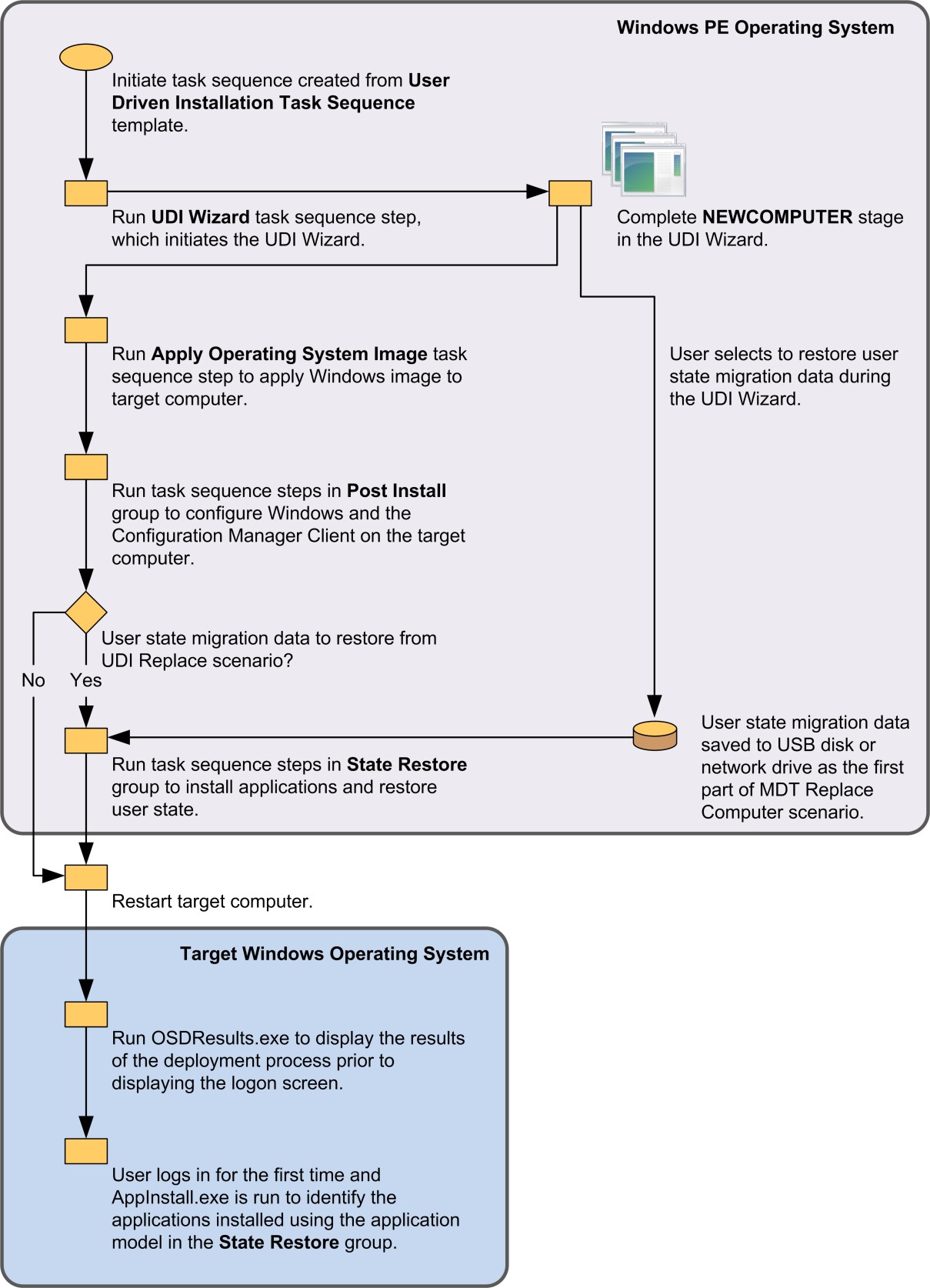
圖 SEQ 圖 \* 阿拉伯文 1。 NEWCOMPUTER 階段的進程流程
NEWCOMPUTER。預先設置的階段
圖 2 說明 NEWCOMPUTER 的高階程式流程。使用 User-Driven 安裝工作順序工作順序範本建立之工作順序中的預先設置階段。 呼叫 NEWCOMPUTER 階段的工作順序與 NEWCOMPUTER 之間的主要差異。預先設置的階段是呼叫 NEWCOMPUTER 的工作順序。預先設置階段不會執行套用 操作系統映像 工作順序步驟,因為操作系統映像已位於目標計算機上。
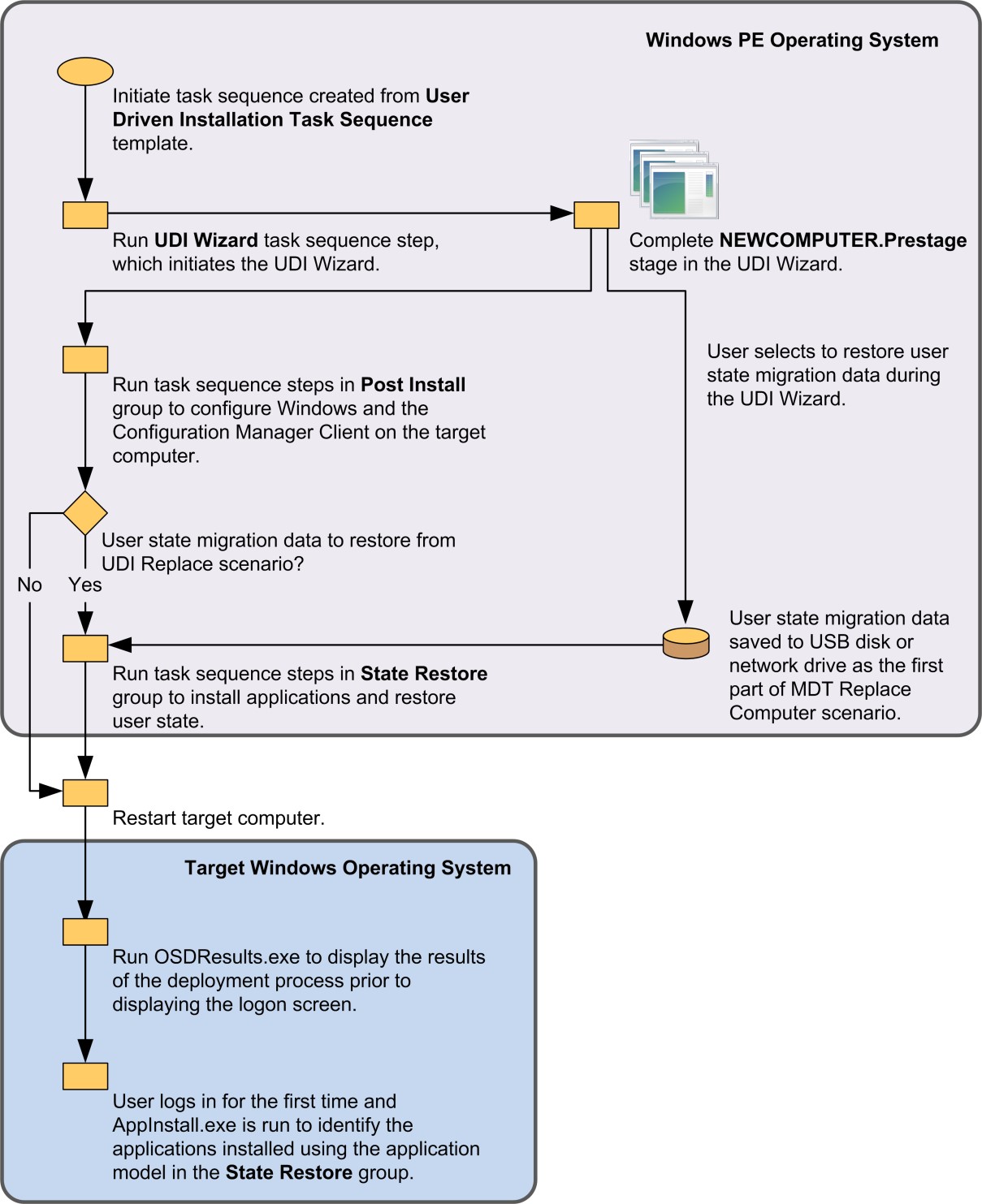
圖 2: NEWCOMPUTER 的處理流程。預先設置的階段
重新整理階段
圖 3 說明使用 User-Driven 安裝工作順序工作順序範本所建立之工作順序中 REFRESH 階段的高階程式流程。
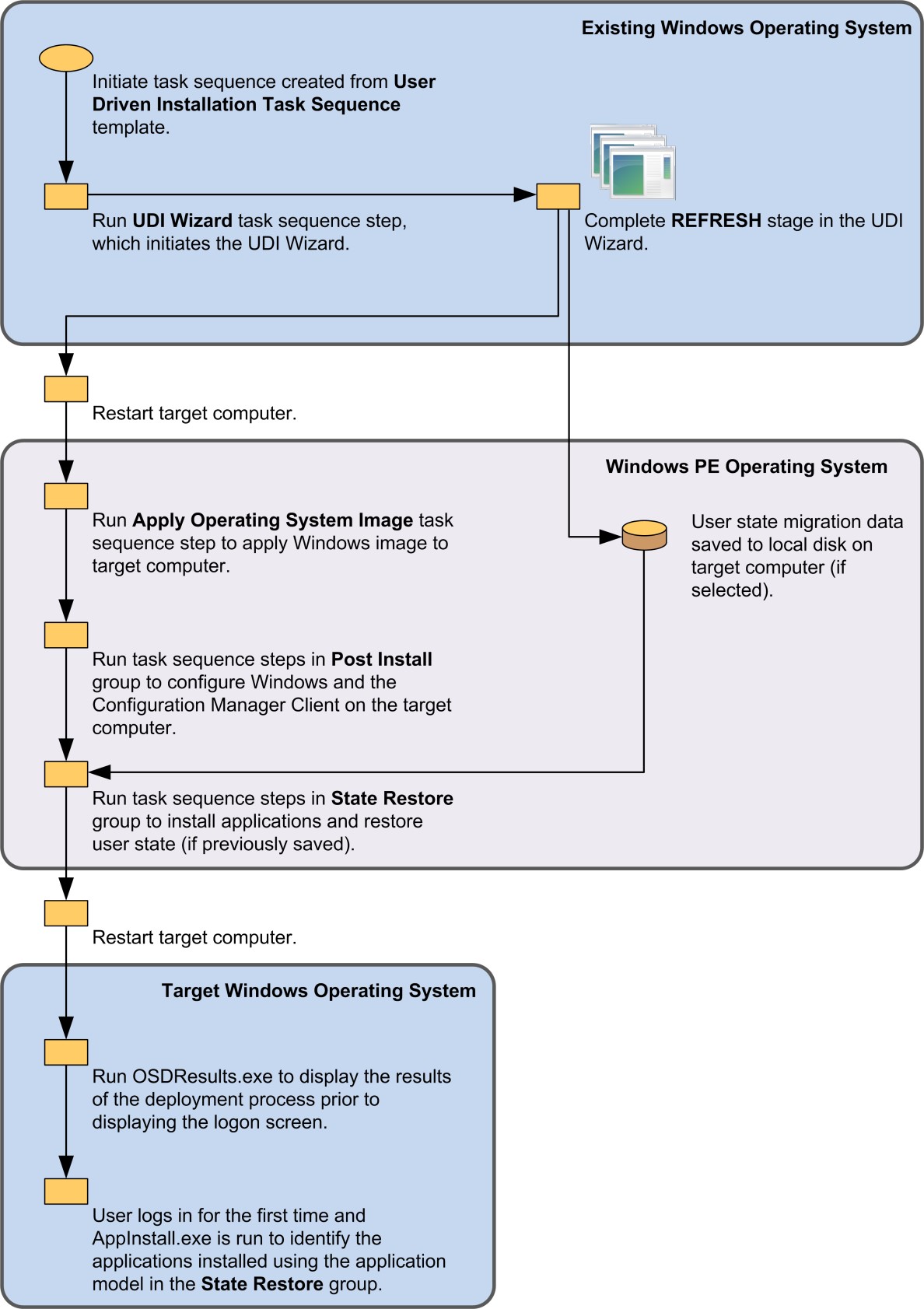
圖 SEQ 圖 \* 阿拉伯文 3. REFRESH 階段的進程流程
REPLACE 和 REPLACE。WinPE 階段
圖 4 說明 REPLACE 和 REPLACE 的高階程式流程。使用 User-Driven 安裝取代工作順序工作順序範本建立之工作順序中的 WinPE 階段。
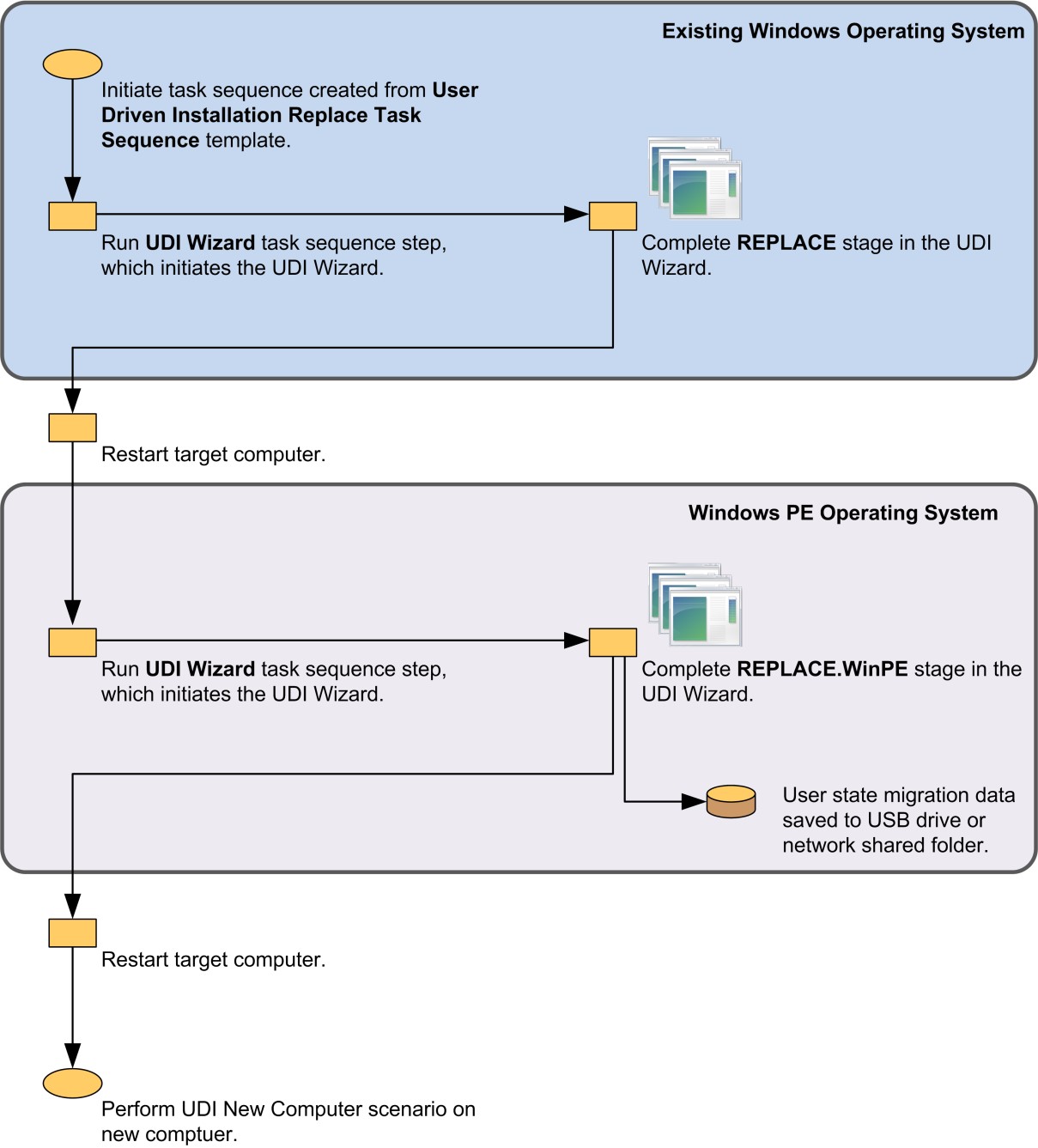
圖 4: REPLACE 和 REPLACE 的處理流程。WinPE 階段
UDI 工作參考
UDI 工作 是在執行特定功能的精靈頁面上執行的軟體。 在某些情況下,這些工作可用來確認目標計算機已準備好進行部署。 其他工作可用來執行部署步驟,例如複製組態或結果檔案。
注意事項
如果有任何工作以警告或錯誤完成狀態完成,則會停用執行工作之精靈頁面上的 [ 下一步 ] 按鈕。
此參考包括:
UDI 工作概觀,如UDI工作概觀中所述
UDI 工作的組態設定描述,如UDI工作組態設定中所述
MDT 所提供的內建 UDI 驗證程式描述,如內建 UDI 工作中所述
UDI 工作概觀
UDI 工作可讓您在目標電腦上執行可協助部署程式的軟體。 UDI 包含數個內建工作,可協助您執行一般工作,例如確保目標計算機不會在電池上執行,並連線到有線網路連線。
除了內建的 UDI 工作之外,您還可以使用 UDI 軟體開發工具包 (SDK) 建立自定義 UDI 工作。 如需使用 UDI SDK 建立自訂 UDI 工作的詳細資訊,請參閱 使用者驅動安裝開發人員指南。
UDI 工作組態設定
您可以使用 UDI Wizard Designer 來管理工作。 您可以在 UDI Wizard Designer 中新增工作、移除工作,以及編輯工作的設定。 工作的組態設定會儲存在UDI Wizard組態檔中,並在顯示包含工作的精靈頁面時,由UDI Wizard讀取。
UTI 工作具有一些所有UDI工作通用的組態設定,如表格13所列。 如需每個 UDI 工作專屬的組態設定,請參閱 內建 UDI 工作中的對應章節。
表 13. 所有 UDI 工作的通用組態設定
| 工作 | 描述 |
|---|---|
| 點陣圖檔名 | 此參數會指定用來表示工作類型的圖形。 |
| 顯示名稱 | 這會指定工作名稱,當工作執行時會顯示在精靈頁面上。 |
| 結束代碼值 | 這會指定工作的可能傳回碼清單。 清單中存在每個可能傳回碼的專案。 |
| 錯誤碼值 | 這會指定工作) 擲回 (可能發生的未預期例外狀況清單。 清單中存在每個可能例外狀況的專案。 |
內建UDI工作
表 14 列出內建的 UDI 工作。 後續章節會討論每個內建的 UDI 工作。
表 14. 內建UDI工作
| 工作 | 描述 |
|---|---|
| AC 電源檢查 | 此 UDI 工作可用來識別目標電腦是否連線到 AC 電源,而不只是使用電池。 |
| 應用程式探索 | 此 UDI 工作可用來探索安裝在目標電腦上的應用程式。 |
| CheckSMSFolderOnUSB | 此 UDI 工作可用來判斷_SMSTaskSequence資料夾是否位於目標電腦上的 USB 磁碟驅動器上。 |
| 複製檔案工作 | 當UDI精靈在目標電腦上執行時,此UDI工作會用來複製檔案。 |
| 殼層執行工作 | 此 UDI 工作是用來執行可從命令行起始的軟體。 |
| 有線網路檢查 | 此 UDI 工作可用來識別目標電腦是否連線到有線網路,而不是使用無線網路連線進行連線。 |
AC 電源檢查
使用此 UDI 工作來識別目標電腦是否已連線到 AC 電源。 此工作只會使用所有UDI工作通用的參數。 如需這些參數的詳細資訊,請參閱 UDI 工作組態設定。
表 15 列出 AC Power Check 工作產生的錯誤和結束代碼。
表 15. AC 電源檢查工作的錯誤和結束代碼
| 結束或錯誤碼 | 值 | 狀態 |
|---|---|---|
| 結束 | 0 | 成功,表示目標計算機已插入 AC 電源 |
| 結束 | \* | 錯誤,表示目標計算機未插入 AC 電源 |
應用程式探索
使用此 UDI 工作來探索安裝在目標電腦上的應用程式。
表16列出應用程式 探索 工作使用的參數。
表 16. 應用程式探索工作所使用的參數
| 工作 | 描述 |
|---|---|
| Readcfg | 此參數會指定.app檔案位置的完整或相對路徑,該檔案具有要探索之工作的應用程式清單。 .app檔案包含使用者可從中選取的可用軟體專案清單。 應用程式 探索 工作會讀取.app檔案,並判斷是否已安裝其中任何一個軟體專案。 如果已安裝軟體專案,專案會新增至 Writecfg 參數中指定的檔案。 請確定此參數使用與 ApplicationPage 精靈頁面相同的位置和檔名。 |
| Writecfg | 此參數會指定包含工作所探索之應用程式清單的 .xml 檔案位置的完整路徑或相對路徑。 |
| Log | 此參數會指定此工作所產生之記錄檔位置的完整路徑或相對路徑。 記錄檔的檔名AppDiscovery.log。 |
除了表格 16 中的參數之外,此工作還會使用所有 UDI 工作通用的參數。 如需這些一般參數的詳細資訊,請參閱 UDI 工作組態設定。
表 17 列出應用程式 探索 工作產生的錯誤和結束代碼。
表 17. 應用程式探索工作的錯誤和結束代碼
| 結束或錯誤碼 | 值 | 狀態和描述 |
|---|---|---|
| 結束 | 0 | 成功,表示工作已成功掃描應用程式 |
| 結束 | \* | 警告,表示應用程式探索引擎因某些未知原因而無法執行 |
| 結束 | 1 | 警告,表示應用程式探索引擎遇到一或多個警告 |
| 結束 | 16777216 | 警告,表示初始化應用程式探索引擎時發生重大問題 |
| 結束 | 33554432 | 警告,表示處理應用程式主要清單時發生重大問題 |
CheckSMSFolderOnUSB
使用此 UDI 工作來識別_SMSTaskSequence資料夾是否位於目標電腦上的 USB 磁碟驅動器上。 根據預設,Configuration Manager 工作排序器會將_SMSTaskSequence資料夾放在可用磁碟空間最多的磁碟驅動器上。 如果移除 USB 磁碟驅動器,這可能會在稍後的部署程式中造成問題。
此工作會檢查資料夾是否位於USB磁碟驅動器上,並防止部署繼續進行。 此工作只會使用所有UDI工作通用的參數。 如需這些參數的詳細資訊,請參閱 UDI 工作組態設定。
如果_SMSTaskSequence資料夾位於USB磁碟驅動器上,此工作會失敗,並防止部署繼續進行。 若要解決此問題並執行部署,請完成下列步驟:
啟動工作順序之前,先中斷USB磁碟驅動器與目標計算機的連線。
啟動工作順序。
等候UDI精靈啟動。
線上 USB 磁碟驅動器。
完成UDI精靈。
表 18 列出 CheckSMSFolderOnUSB 工作產生的錯誤和結束代碼。
表 18. CheckSMSFolderOnUSB 工作的錯誤和結束代碼
| 結束或錯誤碼 | 值 | 狀態 |
|---|---|---|
| 結束 | 0 | 成功,表示_SMSTaskSequence資料夾不在USB磁碟驅動器上,且部署可以繼續進行。 |
| 結束 | \* | 錯誤,表示_SMSTaskSequence資料夾位於USB磁碟驅動器上,且部署無法繼續。 |
複製檔案工作
當UDI精靈在目標電腦上執行時,請使用此UDI工作來複製檔案。
表 19 列出 複製檔案 工作所使用的參數。
表 19. 複製檔案工作所使用的參數
| 工作 | 描述 |
|---|---|
| Source | 此參數會指定來源檔案的完整或相對路徑,其中可以包含通配符,以使用單一工作複製多個檔案。 |
| 目的地 | 此參數會指定目的地檔案的完整路徑或相對路徑,而不需要檔名。 |
除了表格 19 中的參數之外,此工作還會使用所有 UDI 工作通用的參數。 如需這些參數的詳細資訊,請參閱 UDI 工作組態設定。
表 20 列出 複製檔案 工作產生的錯誤和結束代碼。
表 20. 複製檔案工作的錯誤和結束代碼
| 結束或錯誤碼 | 值 | 狀態和描述 |
|---|---|---|
| 結束 | 0 | 成功,表示複製程式成功 |
| 結束 | \* | 錯誤,表示複製程序失敗 |
| 錯誤 | -1 | 錯誤,表示複製程序失敗 |
殼層執行工作
使用此 UDI 工作來執行可從命令行起始的軟體。
表 21 列出 殼層執行 工作所使用的參數。
表 21. 殼層執行工作所使用的參數
| 工作 | 描述 |
|---|---|
| Filename | 此參數會指定要執行之工作的命令完整或相對路徑。 |
| 參數 | 此參數會指定執行命令時要提供的命令行參數。 |
除了表格 21 中的參數之外,此工作還會使用所有 UDI 工作通用的參數。 如需這些參數的詳細資訊,請參閱 UDI 工作組態設定。
您也可以使用 殼層執行 工作,執行專為在 cscript.exe 中執行而設計的自定義Visual Basic腳本。 若要執行 Visual Basic 腳本,請執行下列步驟:
在 Filename 參數中輸入下列文字:
%windir%\system32\cscript.exe在 Parameters 參數中) 的 Visual Basic 腳本檔 (.vbs 檔案的類型名稱,包括腳本的任何命令行參數。
例如,若要執行名為 SelfTest.vbs 且參數值為 Debug 的 Visual Basic 腳本,請輸入下列 (,其中 script_path 是 SelfTest.vbs 檔案) 的完整路徑:
<script_path>\SelfTest.vbs Debug表 22 列出 殼層執行 工作產生的常見錯誤和結束代碼。
注意事項
以 殼層執行 工作為基礎的每個特定工作都有一組唯一的錯誤和結束代碼。 請檢查您使用此工作執行之軟體的傳回碼。
表 22. Shell 執行工作的常見錯誤和結束代碼
| 結束或錯誤碼 | 值 | 狀態和描述 |
|---|---|---|
| 結束 | 0 | 成功,表示工作已順利完成 |
| 結束 | \* | 錯誤,表示工作失敗 |
有線網路檢查
使用此 UDI 工作來判斷目標電腦是否連線到有線網路,而不是使用無線網路連線。 此工作只會使用所有UDI工作通用的參數。 如需這些參數的詳細資訊,請參閱 UDI 工作組態設定。
表 23 列出 有線網路檢查 工作產生的常見錯誤和結束代碼。
表 23. 有線網路檢查工作的錯誤和結束代碼
| 結束或錯誤碼 | 值 | 狀態和描述 |
|---|---|---|
| 結束 | 0 | 成功,表示目標計算機已連線到有線網路 |
| 結束 | \* | 錯誤,表示目標計算機未連線到有線網路 |
UDI 驗證程序參考
UDI 驗證程式可用來驗證在精靈頁面上的文字欄位中輸入的值。 當 UDI 驗證程式偵測到無效的專案時,會針對精靈頁面底部發生的第一個錯誤顯示訊息。 解決第一個驗證錯誤之後,會顯示下一個驗證錯誤訊息,如果有的話。 此程式會繼續進行,直到所有驗證錯誤都解決為止。 [ 下一步 ] 按鈕會停用,直到精靈頁面上的所有驗證錯誤都解決為止。
此參考包括:
UDI 驗證程式的概觀,如 UDI 驗證程式概觀中所述
MDT 所提供的內建 UDI 驗證程式描述,如內建 UDI 驗證程式中所述
UDI 驗證程式概觀
UDI 驗證程式可用來協助確保使用者在 UDI Wizard 中精靈頁面的文字欄位中提供正確的資訊。 UDI 包含數個內建驗證程式,可協助您對輸入文字的欄位執行一般驗證,例如防止使用者輸入無效的字元,或確保字位不是空的。
除了內建的 UDI 驗證程式之外,您還可以使用 UDI SDK 建立自訂 UDI 驗證程式。 如需使用 UDI SDK 建立自訂 UDI 驗證程式的詳細資訊,請參閱 MDT 檔 使用者驅動安裝開發人員指南。
內建 UDI 驗證程式
表 24 列出內建的 UDI 驗證程式。 後續章節會討論每個內建驗證程式。 當驗證程式在文字框中偵測到無效的專案時,精靈頁面上會顯示一則訊息,而 [ 下一步 ] 按鈕會停用,直到解析所有無效的項目為止。
表 24. 內建 UDI 驗證程式
| 驗證 | 描述 |
|---|---|
| InvalidChars | 此驗證程式會識別已從您設定的清單中輸入的任何無效字元。 |
| NamedPattern | 此驗證程式可協助確保文字遵循預先定義的模式。 |
| NonEmpty | 此驗證程式用來要求欄位中的文字。 |
| Regex | 此驗證程式可讓您確定文字符合您指定為驗證程式一部分的正規表示式。 |
InvalidChars
此驗證程式可防止使用者輸入特定字元。 [消息框] 可讓您輸入如果文字欄位包含任何無效字元時所顯示的訊息。 [ 無效的字元] 方 塊可讓您輸入被視為無效的字元。 輸入的字元之間沒有空格。
NamedPattern
此驗證程式可協助確保文字遵循預先定義的模式。 [消息框] 可讓您輸入文字欄位不符合具名模式時所顯示的訊息。 [ 具名模式] 方塊可讓您輸入預先定義模式的名稱,而且必須是 Username、 ComputerName 或 Workgroup。 名稱不區分大小寫。
NonEmpty
使用此驗證程式需要欄位中的文字。 [ 消息 框] 可讓您輸入文字欄位空白時所顯示的訊息。
RegEx
此驗證程式可讓您確定文字符合您指定為驗證程式一部分的正規表示式。 [消息框] 可讓您輸入文字欄位不符合正規表示式時所顯示的訊息。 [ 正則表示式] 方塊可讓您輸入用於驗證的正則表達式。 如需如何為此驗證程式建置正則表達式的詳細資訊,請參閱 TR1 正則表達式。
UDI 精靈頁面參考
您可以從 UDI Wizard Designer 中的頁面庫,將 UDI 精靈頁面新增至階段。 UDI 精靈頁面會顯示在 UDI精靈中。
此參考包括:
UDI 精靈頁面的概觀,如UDI精靈頁面概觀中所述
MDT 所提供內建UDI精靈頁面的描述,如內建UDI精靈頁面中所述
UDI 精靈頁面概觀
精靈頁面會顯示在 UDI精靈 中,並收集完成部署程式所需的資訊。 您可以在 Visual Studio 中使用 C++ 建立精靈頁面。 自定義精靈頁面會實作為UDI精靈讀取的 DLL。
每個內建UDI精靈頁面都有對應的UDI精靈頁面編輯器,可讓您在UDI Wizard Designer 中設定精靈頁面。
除了內建的UDI精靈頁面之外,您還可以使用UDI SDK建立自定義UDI精靈頁面。 如需使用 UDI SDK 建立自訂 UDI 精靈頁面的詳細資訊,請參閱 MDT 檔 使用者驅動安裝開發人員指南。
每個精靈頁面都可以參考下列變數類型:
工作順序變數
記憶體變數
環境變數
您可以使用 % OSDImageIndex% 等百分比符號 (%) 來括住變數,以參考工作順序和環境變數。您可以使用 $) (貨幣符號將變數加上括號來參考記憶體變數,例如 $VolumeArchitecture$。
注意事項
如果工作順序變數和環境變數都具有相同的名稱,則工作順序變數的優先順序高於環境變數。
表 25 列出 UDI Wizard 啟動時所設定的記憶體變數、變數的描述,以及 UDI 精靈是否在啟動期間讀取或寫入變數。
表 25. UDI 精靈在啟動時設定的記憶體變數及其描述
| 變數 | Read | Write |
|---|---|---|
| LogPath 指定 UDI 精靈記錄檔的完整路徑。 您可以將此變數設定為下列其中一個值: - 工作順序變數中 _SMSTSLogPath 值 - 如果未設定_SMSTSLogPath工作順序變數,則為 %TEMP% 環境變數 的 值 |
否 | 是 |
| WizardConfigFilename 指定目前使用中 UDI Wizard 組態檔的名稱。 ApplicationPage 精靈頁面會讀取此變數的值,以尋找包含應用程式清單的對應.app檔案。 例如,如果 UDI Wizard 配置檔名為 config.xml, 則精靈頁面會尋找對應的.app檔案 (config.xml.app) 。 |
否 | 是 |
內建UDI精靈頁面
表 26 列出內建的 UDI 精靈頁面。 後續章節會討論每個內建的UDI精靈頁面。
表 26. 內建精靈頁面及其描述
| 精靈頁面 | 描述 |
|---|---|
| AdminAccounts | 使用此精靈頁面來設定本機系統管理員帳戶的密碼,並將其他使用者新增至目標計算機上的本機 Administrators 群組。 |
| ApplicationPage | 使用此精靈頁面來設定可在安裝程式期間安裝的應用程式清單。 這些應用程式可以包含來自 Configuration Manager 的應用程式或套件和程式。 |
| BitLockerPage | 使用此精靈頁面來設定目標計算機的 BitLocker 設定。 |
| ComputerPage | 使用此精靈頁面來設定目標計算機的計算機名稱、要加入的網域或工作組,以及加入網域時要使用的認證。 |
| ConfigScanPage | 使用此精靈頁面執行UDI工作,掃描目標電腦的設定,以判斷目標電腦是否已準備好部署作業系統映像。 此整備包括有足夠的系統資源,並確保已正確安裝和設定任何必要軟體。 |
| LanguagePage | 使用此精靈頁面來判斷應該安裝哪個語言套件、目標操作系統的默認語言、鍵盤地區設定,以及計算機實際所在的時區。 |
| ProgressPage | 使用此精靈頁面執行UDI工作,從目標計算機擷取用戶狀態移轉數據。 |
| RebootPage | 使用此精靈頁面通知用戶目標計算機即將重新啟動。 您可以使用 UDI Wizard Designer 來設定通知訊息。 |
| SummaryPage | 使用此精靈頁面通知使用者執行UDI精靈時選取的設定選項。 此精靈頁面上顯示的設定資訊會自動從其他精靈頁面收集。 其他精靈頁面上的某些字段可讓您使用 UDI Wizard Designer,設定此精靈頁面上顯示的 標題 (卷標) 。 |
| UDAPage | 使用此精靈頁面來設定目標計算機與指定使用者之間的UDA。 定義電腦與使用者之間的親和性,可讓您自動安裝部署至使用者的軟體。 UDA 功能僅適用於 Configuration Manager 和 UDI 新電腦案例。 |
| UserStatePage | 使用此精靈頁面來設定擷取或還原用戶狀態移轉數據的設定。 此精靈頁面可讓用戶選取擷取用戶狀態移轉的位置,或從中還原用戶狀態移轉數據。 |
| VolumePage | 使用此精靈頁面,在將部署操作系統的目標計算機上設定磁碟區設定。 這些設定包括選取目標操作系統、選取目標磁碟驅動器、選取任何 Windows 安裝,以及判斷是否應將目標磁碟驅動器格式化為部署程式的一部分。 |
| WelcomePage | 使用此精靈頁面,將UDI精靈和部署程式的相關信息提供給使用者。 您可以使用 UDI Wizard Designer 來設定通知訊息。 |
AdminAccounts
使用此精靈頁面來設定本機系統管理員帳戶的密碼,並將其他使用者新增至目標計算機上的本機 Administrators 群組。
工作順序變數
表 27 列出具有描述 的 AdminAccounts 工作順序變數,並判斷該變數是由精靈頁面讀取、由精靈頁面所寫入,還是可以在 UDI Wizard 組態檔中設定。
表 27. AdminAccounts 工作順序變數
| 變數 | Read | Write | Config |
|---|---|---|---|
| OSDAddAdmin 指定要新增至目標計算機上本機 Administrators 群組的其他使用者名稱清單。 |
是 | 是 | 是 |
| OSDLocalAdminPassword 指定目標電腦上本機內建系統管理員帳戶的密碼。 |
是 | 是 | 是 |
ApplicationPage
使用此精靈頁面來設定可在安裝程式期間安裝的應用程式軟體清單。 這些應用程式可以包含來自 Configuration Manager 的應用程式或套件和程式。
注意事項
如果應用程式似乎已停用,應用程式可能需要系統管理員核准,但尚未核准。 如果已為應用程式選取 [ 如果使用者要求此應用程式需要系統管理員核准 ] 複選框,請確認應用程式已核准。 如需詳細資訊,請參閱如何在 Configuration Manager 中部署應用程式。
工作順序變數
表 28 列出 ApplicationPage 工作順序變數與描述,以及變數是否由精靈頁面讀取、由精靈頁面寫入,或可在 UDI Wizard 組態檔中設定。
表 28. ApplicationPage 工作順序變數
| 變數 | Read | Write | Config |
|---|---|---|---|
| ApplicationBaseVariable 指定名稱,做為在ApplicationPage精靈頁面上選取之每個 Configuration Manager 應用程式所建立之工作順序變數名稱的基底。 此變數是使用 UDI Wizard Designer 功能區上 [編輯設定] 群組中的 [編輯軟體設定] 按鈕來設定。 系統會為此頁面上選取的每個應用程式建立個別的工作順序變數。 此變數的預設值為 APPLICATIONS。 例如,針對此頁面上選取的每個應用程式所建立之工作順序變數的預設名稱將會 APPLICATIONS001、APPLICATIONS002、APPLICATIONS003 等等。 |
否 | 是 | 是 |
| OSDApplicationList 指定一開始應該選取的應用程式識別碼清單。 變數包含以分號分隔的數值清單 (;) 。 應用程式識別碼位於 UDI Wizard 應用程式組態檔 (UDIWizard_Config.xml.app) 中 Application 元素的Id 屬性中。 此精靈頁面中顯示的每個應用程式 都有個別的 Application元素。 |
是 | 否 | 否 |
| OSDArchitecture 指定目標計算機的處理器架構。 當尚未設定 VolumeArchitecture 記憶體變數時,ApplicationPage 精靈頁面會使用此變數來篩選可用的應用程式。 不過,如果已設定 VolumeArchitecture 記憶體變數,它一律會優先於此工作順序變數,以篩選可用的應用程式。 此變數的值可以是: - x86,表示 32 位處理器架構 - amd64,表示64位處理器架構 |
是 | 否 | 否 |
| OSDBaseVariableName 指定為 ApplicationPage 精靈頁面上選取的每個 Configuration Manager 封裝和程式所建立的工作順序變數名稱,做為基底使用的名稱。 此變數是使用 UDI Wizard Designer 功能區上 [頁面行為] 群組中的 [編輯軟體設定] 按鈕來設定。 系統會為此頁面上選取的每個應用程式建立個別的工作順序變數。 此變數的預設值為 PACKAGES。 例如,針對此頁面上選取的每個應用程式所建立的工作順序變數預設名稱將會 PACKAGES001、PACKAGES002、PACKAGES003 等等。 |
否 | 是 | 是 |
記憶體變數
表 29 列出 ApplicationPage 記憶體變數與描述,以及變數是由精靈頁面讀取或寫入。
表 29. ApplicationPage 記憶體變數
| 變數 | Read | Write |
|---|---|---|
| VolumeArchitecture 指定要部署的目標操作系統映像的處理器架構 (映像是否包含32位或64位操作系統) 。 顯示此頁面時,它會檢查此變數是否已變更。 如果變數自上次顯示精靈頁面之後有所變更,精靈頁面會根據目標操作系統的架構篩選可供選取的程式。 例如,如果要部署 32 位操作系統,則精靈頁面會從精靈頁面上可用的應用程式清單中移除 (篩選) 任何 64 位應用程式。 |
是 | 否 |
| WizardConfigFilename 指定目前使用中 UDI Wizard 組態檔的名稱。 如果 Link.Uri setter 屬性的值是空的, ApplicationPage 精靈頁面會讀取此變數的值,以尋找包含應用程式清單的對應.app檔案。 例如,如果 UDI Wizard 配置檔名為 config.xml, 則精靈頁面會尋找對應的.app檔案 (config.xml.app) 。 此變數會在UDI精靈啟動時設定。 Link.Uri setter 屬性是在 [軟體設定] 對話框上設定,可以使用 UDI Wizard Designer 功能區上 [頁面行為] 群組中的 [編輯軟體設定] 按鈕來開啟。 |
是 | 否 |
BitLockerPage
此精靈頁面可用來設定目標計算機的 BitLocker 設定。
工作順序變數
表 30 列出具有描述的 BitLockerPage 工作順序變數,以及該變數是否由精靈頁面讀取、由精靈頁面撰寫,或可在 UDI Wizard 組態檔中設定。
表 30. BitLockerPage 工作順序變數
| 變數 | Read | Write | Config |
|---|---|---|---|
| BDEInstallSuppress 指定是否應該隱藏 BitLocker 安裝。 如果變數設定為: - 是,然後選取 [ 啟用 BitLocker ] 複選框並執行安裝 - 否,則會清除 [ 啟用 BitLocker ] 複選框,而且不會執行安裝 |
是 | 是 | 是 |
| BDEKeyLocation 指定儲存 BitLocker 加密金鑰之位置的完整路徑,該位置可以是本機或 UNC 路徑。 此變數會設定為 BitLockerPage 之 UDI Wizard 組態檔中 KeyLocation setter 值的值。 只有在 OSDBitLockerMode 設定為 TPMKEY 或 KEY時,才會將此變數視為有效。 |
否 | 是 | 否 |
| BDEPin 如果已選取 [ 使用 TPM 和 Pin 啟用 BitLocker ] 選項,則指定 BitLocker PIN 值。 |
是 | 是 | 是 |
| OSDBitLockerCreateRecoveryPassword 指定是否應將 BitLocker 修復密碼儲存在 AD DS 中。 如果變數設定為: - AD 會選取 [ 在 Active Directory 中 ] 選項,並將修復密鑰儲存在 AD DS (建議的) - NONE,然後選取 [ 不要建立修復密鑰 ] 選項,而且不會將修復密鑰儲存在 AD DS 中 (不建議) |
否 | 是 | 否 |
| OSDBitLockerMode 指定在目標電腦上啟用 BitLocker 時要使用的模式。 有效值包括: - Tpm。 這個值表示已選取 [僅使用 TPM 啟用 BitLocker ] 選項,而且在目標計算機上啟用 BitLocker 時,只會使用 TPM。 - TPMPIN。 這個值表示已選取 [ 使用 TPM 和 Pin 啟用 BitLocker ] 選項,而且在目標計算機上啟用 BitLocker 時,將會使用 TPM 和使用者指定的 PIN。 - TPMKEY。 這個值表示已選取 [ 使用 TPM 和啟動金鑰啟用 BitLocker ] 選項,而且在目標電腦上啟用 BitLocker 時,將會使用 TPM 和啟動金鑰。 - 關鍵。 這個值表示已選取 [只使用外部啟動密鑰啟用 BitLocker ] 選項,而且在目標電腦上啟用 BitLocker 時,只會使用外部啟動密鑰。 |
否 | 是 | 否 |
| OSDBitLockerStartupKeyDrive 指定將 BitLocker 外部啟動金鑰儲存在目標電腦上的驅動器號。 只有在 OSDBitLockerMode 設定為 TPMKEY 或 KEY時,才會將此變數視為有效。 |
否 | 是 | 否 |
| OSDBitLockerWaitForEncryption 指定工作順序是否應該等到 BitLocker 加密完成。 如果變數設定為: - 是,然後選取 [ 在所有磁碟驅動器上等候 BitLocker 加密完成再繼續 ] 複選框,工作順序會等到安裝完成 - 否,然後清除 [ 在所有磁碟驅動器上等候 BitLocker 加密完成再繼續 ] 複選框,工作順序將不會等到安裝完成 |
是 | 是 | 是 |
組態變數
表 31 列出具有描述的 BitLockerPage 組態變數,以及該變數是否由精靈頁面讀取、由精靈頁面撰寫,或可在 UDI Wizard 組態檔中設定。
表 31. BitLockerPage 組態變數
| 變數 | Read | Write | Config |
|---|---|---|---|
| KeyLocation 指定儲存 BitLocker 加密金鑰之位置的完整路徑,該位置可以是本機或 UNC 路徑。 這個組態值是用來設定 BitLockerPage 的 BDEKeyLocation 工作順序變數值。 只有在 OSDBitLockerMode 設定為 TPMKEY 或 KEY時,才會將此變數視為有效。 |
是 | 否 | 是 |
ComputerPage
使用此精靈頁面來設定目標計算機的計算機名稱、要加入的網域或工作組,以及加入網域時要使用的認證。 當您設定此頁面將目標計算機加入網域時,此精靈頁面預設會驗證您為在 AD DS 中加入網域所提供的認證。 然後,此精靈頁面會嘗試修改 AD DS 中的計算機物件,以確認此頁面上提供的用戶認證具有建立或修改計算機對象的許可權。 您可以停用其中一種行為。 如果您停用認證的驗證,則也會停用建立或修改計算機對象的許可權驗證。 這兩個驗證都會在選取 [ 下一步 ] 按鈕時發生。 如果其中一個驗證發生錯誤,將會顯示錯誤訊息,而且此頁面會繼續顯示。
下列是決定預設電腦名稱的優先順序:
如果 UDI Wizard 組態檔中的 UserExistingComputerName 值設定為 TRUE,則現有的電腦名稱會在) 時 (使用。
如果已設定 OSDComputerName 工作順序變數,則會使用該變數中的電腦名稱。
如果在 UDI Wizard 組態檔中指定電腦名稱的預設值,則會使用該值。
工作順序變數
表 32 列出 ComputerPage 工作順序變數與描述,以及該變數是否由精靈頁面讀取、由精靈頁面寫入,或可在 UDI Wizard 組態檔中設定。
表 32. ComputerPage 工作順序變數
| 變數 | Read | Write | Config |
|---|---|---|---|
| OSDComputerName 指定目標計算機的名稱。 此變數的值會在 [ 計算機名稱 ] 方塊中設定。 |
是 | 是 | 是 |
| OSDDomainName 指定目標電腦要加入的網域名稱。 此變數的值會在 [ 網域 ] 方塊中設定。 |
是 | 是 | 是 |
| OSDDomainOUName 指定要放置目標計算機物件之網域內的 OU 名稱。 此變數的值會在 [ 組織單位 ] 方塊中設定。 |
是 | 是 | 是 |
| OSDJoinAccount 指定用來將目標計算機加入網域的用戶帳戶。 此變數的值會在 [ 用戶名稱 ] 方塊中設定。 |
是 | 是 | 是 |
| OSDJoinPassword 指定用來將目標計算機加入網域之用戶帳戶的密碼。 此變數的值會在 [ 密碼 ] 和 [ 確認密碼 ] 方塊中設定。 |
是 | 是 | 是 |
| OSDNetworkJoinType 指定目標計算機是否要加入工作組或網域。 如果值設定為: - 0,然後選取 [網域 ] 選項,並將目標計算機加入網域 - 1,然後選取 [ 工作組 ] 選項,並將目標計算機加入工作組 |
否 | 是 | 否 |
| SMSTSAssignUsersMode 指定在 Configuration Manager 中設定使用者親和性的模式。 使用此變數可設定 在SMSTSUdaUsers 工作順序變數中,在目標電腦與使用者帳戶之間建立親和性的行為。 如果在顯示此頁面之前未指定此變數,則此變數的值會設定為 Pending。 此變數的可能值包括: - 自動。同質處理會由 Configuration Manager 自動核准。 - 等待。同質處理規則需要 Configuration Manager 系統管理員核准。 - 禁用。 不會進行同質處理。 |
否 | 是 | 否 |
組態變數
表 33 列出 ComputerPage 組態變數與描述,以及變數是由精靈頁面讀取、由精靈頁面寫入,或可在 UDI Wizard 組態檔中設定。
表 33. ComputerPage 組態變數
| 變數 | Read | Write | Config |
|---|---|---|---|
| ADComputerObjectCheck 指定 ComputerPage 精靈頁面是否會在繼續下一個精靈頁面之前,驗證提供的認證是否具有修改 AD DS 中計算機對象的適當許可權。 備註: 如果 ADCredentialCheck 設定為 FALSE,則會忽略此組態設定。 如果值設定為: - TRUE,然後在 UDI Wizard Designer 的 [網域加入認證] 區段的精靈頁面編輯器中選取 [Active Directory 計算機物件檢查] 複選框,並驗證修改認證之計算機物件的許可權 - FALSE,然後在 UDI Wizard Designer 的 [網域加入認證] 區段的精靈頁面編輯器中清除 [Active Directory 計算機物件檢查] 複選框,而且不會驗證修改認證之計算機物件的許可權 |
是 | 否 | 是 |
| ADCredentialCheck 指定 ComputerPage 精靈頁面是否要先驗證為加入網域所提供的認證,再繼續進行下一個精靈頁面。 如果值設定為: - TRUE,然後在 UDI Wizard Designer 的 [網域加入認證] 區段的精靈頁面編輯器中選取 [Active Directory 認證] 複選框,並驗證認證 如果此組態設定設為 TRUE,則即使認證欄位已停用, (鎖定) 也會驗證認證。 - FALSE,然後在 UDI 精靈的 [網域加入認證] 區段的精靈頁面編輯器中清除 [Active Directory 認證檢查] 複選框 Designer,且認證不會驗證 如果此組態設定設為 FALSE,則 會忽略 ADComputerObjectCheck 組態設定,而且不會執行所提供認證可修改 AD DS 中計算機對象的驗證。 |
是 | 否 | 是 |
| UseExistingComputerName 指定 ComputerPage 精靈頁面是否會使用目標電腦上的現有電腦名稱作為電腦名稱的預設值。 備註: 此複選框只與重新整理計算機部署案例有關。 如果值設定為: - TRUE,然後在 UDI Wizard Designer 的 [計算機名稱] 區段的精靈頁面編輯器中選取 [使用現有的計算機名稱] 複選框,而現有的計算機名稱會在部署新的操作系統之後,作為目標計算機的默認計算機名稱 - FALSE,然後在 UDI Wizard Designer 的 [計算機名稱] 區段的精靈頁面編輯器中清除 [使用現有的計算機名稱] 複選框,而且在新的操作系統部署之後,現有的計算機名稱將不會作為目標計算機的預設計算機名稱 |
是 | 否 | 是 |
ConfigScanPage
使用此精靈頁面執行UDI工作,掃描目標電腦的設定,以判斷目標電腦是否已準備好部署作業系統映像。 此整備包括有足夠的系統資源,以及已正確安裝和設定的任何必要軟體。 此外,還會執行其他 UDI 工作,以收集目標電腦的設定資訊,例如識別:
計算機是否連線到電源 (,而不是在電池) 上執行
計算機是否連線到有線網路連線 (,而不是使用無線網路連線)
任何已安裝的應用程式
任何已安裝的印表機
LanguagePage
使用此精靈頁面來判斷應該安裝哪些語言套件、目標操作系統的默認語言、鍵盤地區設定,以及計算機所在的時區。
工作順序變數
表 34 列出 LanguagePage 工作順序變數與描述,以及變數是否由精靈頁面讀取、由精靈頁面寫入,或可在 UDI Wizard 組態檔中設定。
表 34. LanguagePage 工作順序變數
| 變數 | Read | Write | Config |
|---|---|---|---|
| InputLocale 指定目標作業系統的輸入地區設定。 您可以在 [ 時間和貨幣格式 ] 方塊中設定此變數的值。 如果未指定,則會使用影像中設定的輸入地區設定。 |
是 | 是 | 是 |
| KeyboardLocale 指定目標作業系統的鍵盤地區設定。 在 [鍵盤配置] 方塊 中設定此變數的值。 如果未指定,則會使用影像中設定的鍵盤地區設定。 |
是 | 是 | 是 |
| OSDTimeZone 指定目標電腦實際所在的時區。 在 [ 時區 ] 方塊中設定此變數的值。 如果未指定,則會使用映像中設定的時區。 |
是 | 是 | 是 |
| UILanguage 指定要用於目標作業系統的預設語言。 在 [ 要安裝的語言] 方 塊中設定此變數的值。 如果未指定,則會使用影像中設定的語言。 |
是 | 是 | 是 |
ProgressPage
使用此精靈頁面執行UDI工作,從目標計算機擷取用戶狀態移轉數據。 這些工作包括:
將應用程式探索檔案複製到 UserStatePage 精靈頁面上選取的位置
將列印機組態檔複製到 UserStatePage 精靈頁面上選取的位置
將已安裝的產品清單複製到 UserStatePage 精靈頁面上選取的位置
執行 USMT 並將用戶狀態移轉資料儲存至 UserStatePage 精靈頁面上選取的位置
RebootPage
使用此精靈頁面通知用戶目標計算機即將重新啟動。 您可以使用 UDI Wizard Designer 來設定通知訊息。
SummaryPage
使用此精靈頁面通知使用者執行UDI精靈時選取的設定選項。 此精靈頁面上顯示的設定資訊會自動從其他精靈頁面收集。 其他精靈頁面上的某些字段可讓您使用 UDI Wizard Designer,設定此精靈頁面上顯示的 標題 (卷標) 。
UDAPage
使用此精靈頁面來設定目標計算機與指定使用者之間的UDA。 將使用者指派為計算機的主要使用者,可讓您自動安裝部署到該用戶的軟體。 UDA 功能僅適用於 Configuration Manager,且僅適用於新電腦部署案例。
工作順序變數
表 35 列出具有描述的 UDAPage 工作順序變數,以及該變數是否由精靈頁面讀取、由精靈頁面撰寫,或可在 UDI Wizard 組態檔中設定。
表 35. UDAPage 工作順序變數
| 變數 | Read | Write | Config |
|---|---|---|---|
| SMSTSAssignUsersMode 指定在 Configuration Manager 中設定使用者親和性的模式。 使用此變數可設定 在SMSTSUdaUsers 工作順序變數中,在目標電腦與使用者帳戶之間建立親和性的行為。 若要設定此變數,請選取 [ 使用使用者裝置親和性] 複 選框。 如果變數設定為: - 自動,然後親和性處理會由 Configuration Manager 自動核准 - 擱置中,則相似性處理規則需要 Configuration Manager 系統管理員核准 (這是選取 [使用使用者裝置親和性] 複選框時所使用的值。) - 已停用,則不會進行任何親和性處理 |
否 | 是 | 否 |
| SMSTSUdaUsers 指定要與目標計算機相關聯的使用者。 用戶裝置親和性帳戶會設定此變數。 這個變數可以指定一或多個使用者,且格式 Domain\User1, Domain\User2為 。 |
是 | 是 | 是 |
UserStatePage
使用此精靈頁面來設定擷取或還原用戶狀態移轉數據的設定。 此精靈頁面用於用戶狀態移轉數據擷取和還原。
UserStatePage 可以從本機連結至目標計算機的磁碟、連結至目標計算機的USB磁碟驅動器或網路共享資料夾擷取或還原用戶狀態移轉數據。 此外,您可以選擇不還原任何用戶數據。 精靈頁面背後的程式代碼邏輯會根據部署案例以及磁碟是否正在格式化,啟用、停用或自動選取下列每個選項:
沒有要還原的數據。 此選項表示沒有要還原的用戶狀態移轉數據,並將 OSDUserStateMode 工作順序變數和 UserStateMode 變數設定為 NoData。
本機。 此選項表示用戶狀態移轉數據應該儲存在本機連結至目標計算機的磁碟上,並將 OSDUserStateMode 工作順序變數和 UserStateMode 變數設定為 Local。
Usb。 此選項表示用戶狀態移轉數據應該儲存在本機連結至目標計算機的USB磁碟上,並將 OSDUserStateMode 工作順序變數和 UserStateMode 變數設定為 USB。
網路。 此選項表示用戶狀態移轉資料應該儲存在網路共享資料夾上,並將 OSDUserStateMode 工作順序變數和 UserStateMode 變數設定為 Network。
NEWCOMPUTER 階段行為
NEWCOMPUTER 階段用於沒有用戶狀態移轉數據的計算機。 「新增電腦」部署案例可作為「取代計算機」部署案例的第二個部分。 如果使用者選取下列專案:
將目標電腦上的磁碟格式化,然後 UserStatePage 會假設本機硬碟上沒有用戶狀態移轉數據,因此 [ 本 機] 選項已停用,並啟用所有其他選項
未格式化目標計算機上的磁碟,則 UserStatePage 會假設有要還原的用戶狀態移轉數據,而且除了 [ 本 機] 選項以外的所有選項都會停用 (使用 [本 機] 選項提供比 USB 或網路共享資料夾方法更快還原用戶狀態移轉數據的方法。)
表 36 列出 NEWCOMPUTER 階段精靈頁面上選項的行為。 [ 格式] 資料行會指出是否要將目標硬碟格式化為部署的一部分。 其他數據行則表示載入 UserStatePage 時選項的組態。
表 36. NEWCOMPUTER 階段的選項行為
| Format | NoData | Local | USB | 網路 |
|---|---|---|---|---|
| 是 | Enabled | 已停用 | 已啟用 | Enabled |
| 否 | 已停用 | 已選取 | 已停用 | 已停用 |
NewComputer.Prestaged 階段行為
NEWCOMPUTER。預先設置的階段是以 Configuration Manager 中預先設置的媒體功能為基礎。 因為本機硬碟是新的,所以沒有要從本機硬碟還原的用戶狀態移轉數據,因此會停用 [ 本 機] 選項。 所有其他選項都適用於此部署案例並已啟用。 未選取預設選項。
表 37 列出 NewComputer.Prestaged 階段精靈頁面上選項的行為。 [ 格式] 資料行會指出是否要將目標硬碟格式化為部署的一部分。 其他數據行則表示載入 UserStatePage 時選項的組態。
表 37. NewComputer.Prestaged 階段的選項行為
| Format | NoData | Local | USB | 網路 |
|---|---|---|---|---|
| 不適用 | Enabled | 已停用 | 已啟用 | Enabled |
重新整理階段行為
REFRESH 階段是在完整的 Windows 作業系統中起始,而不是 Windows PE。 如果使用者選取下列專案:
將目標電腦上的磁碟格式化,然後 UserStatePage 會假設不會還原任何用戶狀態移轉數據,而且除了 NoData 選項之外,所有選項都會停用
未格式化目標計算機上的磁碟,則 UserStatePage 會假設有要還原的用戶狀態移轉數據,而且除了 [ 本 機] 選項以外的所有選項都會停用 (使用 [本 機] 選項提供比 USB 或網路共享資料夾方法更快還原用戶狀態移轉數據的方法。)
表 38 列出重新整理階段精靈頁面上選項的行為。 [ 格式] 資料行會指出是否要將目標硬碟格式化為部署的一部分。 其他數據行則表示載入 UserStatePage 時選項的組態。
表格 38. 重新整理階段的選項行為
| Format | NoData | Local | USB | 網路 |
|---|---|---|---|---|
| 是 | 已選取 | 已停用 | 已停用 | 已停用 |
| 否 | 已停用 | 已選取 | 已停用 | 已停用 |
取代。WinPE 階段行為
REPLACE。WinPE 階段會從現有 (舊) 計算機擷取用戶狀態移轉數據,然後稍後使用其中一個「新計算機」部署案例還原用戶狀態移轉數據。 由於部署涉及兩部不同的計算機,因此用戶狀態移轉數據必須儲存至USB磁碟驅動器或網路共享資料夾。 無法將用戶狀態移轉資料儲存至本機磁碟。
表 39 列出 REPLACE 精靈頁面上選項的行為。WinPE 階段。 [ 格式] 資料行會指出是否要將目標硬碟格式化為部署的一部分。 其他數據行則表示載入 UserStatePage 時選項的組態。
表 39. REPLACE 選項的行為。WinPE 階段
| Format | NoData | Local | USB | 網路 |
|---|---|---|---|---|
| 不適用 | 已停用 | 已停用 | 已啟用 | Enabled |
工作順序變數
表 40 列出具有描述的 UserStatePage 工作順序變數,以及該變數是否由精靈頁面讀取、由精靈頁面寫入,或可在 UDI Wizard 組態檔中設定。
表 40. UserStatePage 工作順序變數
| 變數 | Read | Write | Config |
|---|---|---|---|
| _SMSTsInWinPE 指定 UDI 精靈是否正在 Windows PE 中執行。 如果變數設定為: - TRUE,然後 UDI 精靈正在 Windows PE 中執行 - FALSE,則 UDI 精靈不會在 Windows PE 中執行,而是在完整的 Windows 操作系統中執行 |
是 | 否 | 否 |
| OSDDataSourceDirectory 指定儲存用戶狀態移轉資料的目錄。 |
否 | 是 | 否 |
| OSDDataSourceDrive 指定用來擷取和還原用戶狀態移轉數據的USB磁碟驅動器,您可以從 [USB 目標磁碟驅動器 ] 方塊中選取該數據。 如果在顯示精靈頁面之前設定變數,則會使用變數的值做為預設值。 |
是 | 是 | 否 |
| OSDDiskPart 指定是否應格式化和分割為目標操作系統安裝選取的磁碟驅動器。 您可以在 VolumePage 精靈頁面上設定此變數,而此精靈頁面上的程式代碼會使用它來判斷預設會選取和啟用哪些選項。 如需詳細資訊,請參閱 UserStatePage。 |
是 | 否 | 是 |
| OSDHardLinks 指定要從本機磁碟驅動器擷取或還原用戶狀態移轉數據。 如果變數設定為: - TRUE,然後選取 [ 本 機] 選項,並從連結至目標計算機的本機磁碟驅動器擷取或還原用戶狀態移轉數據 - FALSE,則未選取 [ 本 機] 選項,而且不會從連結至目標計算機的本機磁碟驅動器擷取或還原任何用戶狀態移轉數據 |
否 | 是 | 否 |
| OSDRestoreData 指定是否要還原數據。 如果變數設定為: - TRUE,然後選取 [ 本機]、 [USB 目標磁碟驅動器] 或 [ 網络 ] 選項,然後從目標計算機擷取或還原用戶狀態移轉數據 - FALSE,然後選取 [ 沒有要還原的數據 ] 選項,而且不會從目標計算機擷取或還原任何用戶狀態移轉數據 |
否 | 是 | 否 |
| OSDUserStateKey 指定用來保護用戶狀態移轉資料的用戶名稱。 擷取用戶狀態移轉數據時,會提供用戶名稱。 還原用戶狀態移轉數據時,必須提供相同的使用者名稱和密碼。 您可以在 [ 用戶名稱 ] 方塊中設定此變數的值。 |
是 | 是 | 是 |
| OSDUserStateKeyPassword 指定用來保護用戶狀態移轉資料之使用者名稱的密碼。 在 [ 密碼 ] 和 [ 確認密碼 ] 方塊中設定此變數的值。 |
是 | 是 | 是 |
| OSDUserStateMode 指定擷取或還原用戶狀態移轉數據的模式 (方法) 。 此變數的值是由選取的選項所設定。 如果變數設定為: - NoData,然後選取 [ 沒有要還原的數據 ] 選項,而且不會擷取或還原任何用戶狀態移轉數據 - 本機,然後選取 [ 本 機] 選項,並從目標計算機上的本機硬碟擷取或還原用戶狀態移轉數據 - 網络,然後選取 [網络 ] 選項,然後從網路共享資料夾擷取或還原用戶狀態 移 轉數據 - 在擷取模式中使用時,此選項會根據使用者名稱和密碼的哈希建立資料夾,以便保護用戶狀態移轉數據的身分識別。 還原用戶狀態移轉數據時,必須使用完全相同的使用者名稱和密碼,精靈頁面才能正確找到資料夾。 - USB,然後選取 USB 目標磁碟驅動器 選項,用戶狀態移轉數據將會擷取到實際連結至目標電腦的 USB 磁碟驅動器或從該磁碟驅動器還原 - USB 磁碟驅動器的精靈頁面行為也會受到 Format、 FormatPrompt 和 MinimumDriveSize 變數影響。 |
否 | 是 | 否 |
| SMSConnectNetworkFolderPath 指定用來擷取和還原用戶狀態移轉數據的網路共享資料夾,這是從 [ 網络 ] 方塊中選取的。 [網络] 方塊會顯示網路共享資料夾的使用者易記名稱,此名稱是在UDI Wizard Designer 精靈頁面編輯器的 [網路分享] 區段的 [網路分享] 方塊中設定。 如果在顯示精靈頁面之前設定變數,則會使用變數的值做為預設值。 |
是 | 是 | 是 |
記憶體變數
表 41 列出具有描述的 UserStatePage 記憶體變數,以及該變數是由精靈頁面讀取或寫入。
表 41. UserStatePage 記憶體變數
| 變數 | Read | Write |
|---|---|---|
| DriveLetter 指定精靈頁面上 [USB 目標磁碟驅動器] 方塊中所選 取 USB 磁碟驅動器 的驅動器號。 此變數的值會是驅動器號,包括冒號 (:) 後綴,例如 M:。 |
否 | 是 |
| TargetDrive 針對在目標計算機上選取的USB磁碟驅動器,指定精靈頁面上 [USB 目標磁碟驅動器] 方塊中顯示的 標題。 此變數的值將類似下列範例: M: VendorA Ultra TD v1.0 USB Device (74.5 GB) |
否 | 是 |
| UserStateMode 指定使用精靈頁面上的選項選取的選項,並將 設定為與 OSDUserStateMode 變數相同的值。 此變數的有效值包括: - NoData,表示已選取 [ 沒有要還原的數據 ] 選項 - 本機,表示已選取 [ 本 機] 選項 - USB,表示已選取 USB 目標磁碟驅動器 選項 - 網路,表示已選取 [網络 ] 選項 |
否 | 是 |
組態變數
表 42 列出具有描述的 UserStatePage 組態變數,以及該變數是否由精靈頁面讀取、由精靈頁面寫入,或可在 UDI Wizard 組態檔中設定。
表 42. UserStatePage 組態變數
| 變數 | Read | Write | Config |
|---|---|---|---|
| DataSourceText 指定資訊訊息,指示執行用戶狀態擷取或還原的使用者如何使用精靈頁面。 您可以在 UDI Wizard Designer 中精靈分頁編輯器上 [訊息] 區段的 [指令文本] 方塊中設定此變數的值。 |
是 | 否 | 是 |
| Format 指定在擷取用戶狀態移轉數據之前,是否應先分割並格式化選取以擷取目標電腦上用戶狀態的USB磁碟驅動器。 在 UDI Wizard Designer 中精靈分頁編輯器的 [USB 下拉式方塊] 區段中,選取 [在擷取前將 USB 磁碟驅動器格式化] 複選框,以設定此變數的值。 如果變數設定為: - TRUE,然後磁碟驅動器會在擷取用戶狀態移轉數據之前進行格式化 - FALSE,則在擷取用戶狀態移轉數據之前不會格式化磁碟驅動器 |
是 | 否 | 是 |
| FormatPrompt 指定在執行擷取之前,使用者是否必須確認用來擷取用戶狀態移轉數據的USB磁碟驅動器是否要格式化。 在 UDI Wizard Designer 中精靈分頁編輯器的 [USB 下拉式方塊] 區段中,選取 [在格式化目標磁碟驅動器之前提示使用者] 複選框,以設定此變數的值。 備註: 只有在 OSDUserStateMode 工作順序變數設定為 USB時,此變數才有效。 |
是 | 否 | 是 |
| MinimumDriveSize 指定磁碟驅動器儲存用戶狀態移轉數據所需的最小可用磁碟空間,以 GB 為單位。 此變數的值會作為篩選條件,而您會在 UDI Wizard Designer 中精靈分頁編輯器的 [USB 下拉式方塊] 區段的 [磁碟驅動器大小下限] 文本框中設定它。 |
是 | 否 | 是 |
| NetworkDrive 指定此精靈頁面用來對應至 SMSConnectNetworkFolderPath 工作順序變數中網路共享資料夾的驅動器號。 網路共享資料夾對應可用來擷取或還原用戶狀態移轉數據。 在 UDI Wizard Designer 中精靈分頁編輯器的 [網路下拉式方塊] 區段的 [對應驅動器號] 方塊中,設定此變數的值。 指定的驅動器號必須包含驅動器號後面的冒號 (:) ,而且不能在目標計算機上使用。 例如,如果目標計算機有 C: 和 D:的磁碟驅動器,則無法將 C: 和 D: 用於此變數。 備註: 只有在 OSDUserStateMode 工作順序變數設定為 Network 時,此變數才有效。 |
是 | 否 | 是 |
| State 指定精靈頁面是否用於擷取或還原用戶狀態移轉數據。 在 UDI Wizard Designer 中精靈分頁編輯器的 [擷取/還原位置] 區段的 [擷取或還原] 方塊中,設定此變數的值。 如果變數設定為: - 擷取,然後使用精靈頁面來擷取用戶狀態移轉數據 - 還原,然後使用精靈頁面來還原用戶狀態移轉數據 |
是 | 否 | 是 |
VolumePage
使用此精靈頁面,在將部署操作系統的目標計算機上設定磁碟區設定。 這些設定包括選取目標操作系統、選取目標磁碟驅動器、選取任何 Windows 安裝,以及判斷是否應將目標磁碟驅動器格式化為部署程式的一部分。
工作順序變數
表 43 列出具有描述的 VolumePage 工作順序變數,以及該變數是否由精靈頁面讀取、由精靈頁面寫入,或可在 UDI Wizard 組態檔中設定。
表 43. VolumePage 工作順序變數
| 變數 | Read | Write | Config |
|---|---|---|---|
| OSDDiskPart 指定在擷取用戶狀態移轉數據之前,是否應先分割並格式化選取要在目標計算機上部署目標操作系統的磁碟驅動器。 此變數的值是由精靈頁面上的下列其中一個複選框所設定: - 清除選取的磁碟區。 當 UDI 精靈在完整的 Windows 作業系統中執行時,就會出現此複選框。 您可以使用 UDI Wizard 組態檔中精靈頁面的 FormatFullOS setter 屬性來設定文字訊息。 - 磁碟分割和格式化 0。 當UDI精靈在 Windows PE 中執行時,會出現此複選框。 您可以使用 UDI Wizard 組態檔中精靈頁面的 FormatWinPE setter 屬性來設定文字訊息。 UserStatePage 精靈頁面背後的程式代碼邏輯會使用此變數來判斷預設會選取和啟用哪些選項。 如果變數設定為: - TRUE,然後磁碟驅動器會在部署目標操作系統之前進行分割和格式化 - FALSE,則在部署目標操作系統之前,磁碟驅動器不會進行分割和格式化 |
是 | 是 | 是 |
| OSDImageIndex 指定 .wim 檔案中操作系統映射的數值索引,這是在 [ 影像選 取] 下拉式方塊中選取。 您可以在 VolumePage 精靈頁面編輯器的 [影像下拉式方塊] 區段中,於 [影像下拉式方塊值] 清單的 [影像選取] 方塊中設定可能的操作系統映射清單。 影像索引會設定為影像 下拉式方塊值 清單中每個影像的一部分。 |
是 | 是 | 是 |
| OSDImageName 指定 .wim 檔案中的操作系統映射名稱,這是在 [ 影像選 取] 方塊中選取的。 [影像選取範圍] 下拉式方塊中可能的操作系統映射清單是在 VolumePage 精靈頁面編輯器的 [影像下拉式方塊值] 區段的 [影像下拉式方塊值] 清單中設定。 影像名稱會設定為影像 下拉式方塊值 清單中每個影像的一部分。 |
否 | 是 | 否 |
| OSDTargetDrive 指定精靈頁面上 [磁碟區 ] 方塊 中所選取磁碟區的驅動器號。 此變數的值會是驅動器號,包括冒號 (:) 後綴,例如 C:。 |
否 | 是 | 否 |
| OSDWinPEWindir 指定目標電腦上現有 Windows 安裝的位置。 在精靈頁面的 [Windows 目錄 ] 方塊中設定此變數的值。 |
否 | 是 | 否 |
記憶體變數
表 44 列出具有描述的 VolumePage 記憶體變數,以及該變數是由精靈頁面讀取或寫入。
表 44. VolumePage 記憶體變數
| 變數 | Read | Write |
|---|---|---|
| VolumeArchitecture 指定要部署之操作系統的處理器架構,這是在 [ 影像選 取] 方塊中選取的。 VolumeArchitecture 精靈頁面會使用此變數來篩選該頁面上顯示的應用程式架構。 例如,如果要部署 32 位操作系統,則 VolumeArchitecture 精靈頁面會從可用應用程式清單中移除 (篩選) 任何 64 位應用程式。 如果變數設定為: - x86,然後選取 32 位操作系統 - amd64,然後選取 64 位作業系統 |
否 | 是 |
WelcomePage
使用此精靈頁面,將UDI精靈和部署程式的相關信息提供給使用者。 您可以使用 UDI Wizard Designer 來設定通知訊息。
UDI 建置您自己的頁面工具箱控制件參考
UDI 中的 [建置您自己的頁面] 功能可讓您建立自定義精靈頁面,以用來收集用於UDI的其他部署資訊。 您可以使用下列專案建立自訂精靈頁面:
建置您自己的頁面功能。 此功能可讓您建立自定義精靈頁面來收集部署資訊,而不需要撰寫程式代碼或具備開發人員技能。 如果您需要收集基本資訊,而不需要進階用戶互動,請使用此功能。 例如,您無法使用這項功能新增任何程式代碼或自定義 UI 字型。
UDI SDK 和 Visual Studio。 如果您想要在 Visual Studio 中建立進階、完全自定義的精靈頁面來收集部署資訊,請使用此 SDK。 雖然 UDI SDK 可讓您建立自定義精靈頁面,例如新增自定義程式代碼或變更字型,但此方法需要開發人員技能。
For more information on using the UDI SDK to create custom wizard pages, see "Creating Custom UDI Wizard Pages" in the User-Drive Installation Developers Guide.
[建置您自己的頁面] 功能包含控件的工具箱,您可以從 [建置您自己的頁面] 工具箱新增至自定義精靈頁面,當您在 [UDI 精靈] Designer 的 [設定] 索引卷標上檢視自定義精靈頁面時會顯示此工具箱。
表 45 列出自定義精靈頁面的控件類型,如圖 5 所示。 每個控件都會在次要區段中進一步詳細討論。
表 45. UDI 建置您自己的頁面工具箱中的控件類型
| 控制件類型 | 描述 |
|---|---|
| 複選框控件 | 此控制項可讓您選取或清除元件選項,並以傳統UI複選框的方式運作。 |
| 下拉式方塊控件 | 此控制項可讓您從專案清單中選取專案,並做為傳統UI下拉式清單。 |
| 線條控件 | 此控件可讓您新增水平線條,將自定義精靈頁面的一個部分與另一個部分分開。 |
| Label 控制項 | 此控制項可讓您將描述性唯讀文字新增至精靈頁面。 |
| 單選控件 | 此控制項可讓您從兩個或多個選項的群組中選取一個組態選項。 |
| 位圖控件 | 此控制項可讓您將點陣圖圖形 (.bmp 檔案) 新增至自定義精靈頁面。 |
| 文字框控制件 | 此控制項可讓您在自訂精靈頁面上輸入文字。 |
您可以根據您想要收集的資訊,將這些控制件的任何組合新增至自定義精靈頁面。 此外,您可以使用 [ 顯示網格線 ] 複選框來顯示或隱藏網格線,以協助以可視化方式設計自定義精靈頁面。
圖 5 提供自定義精靈頁面和 [建置您自己的頁面] 工具箱的範例。
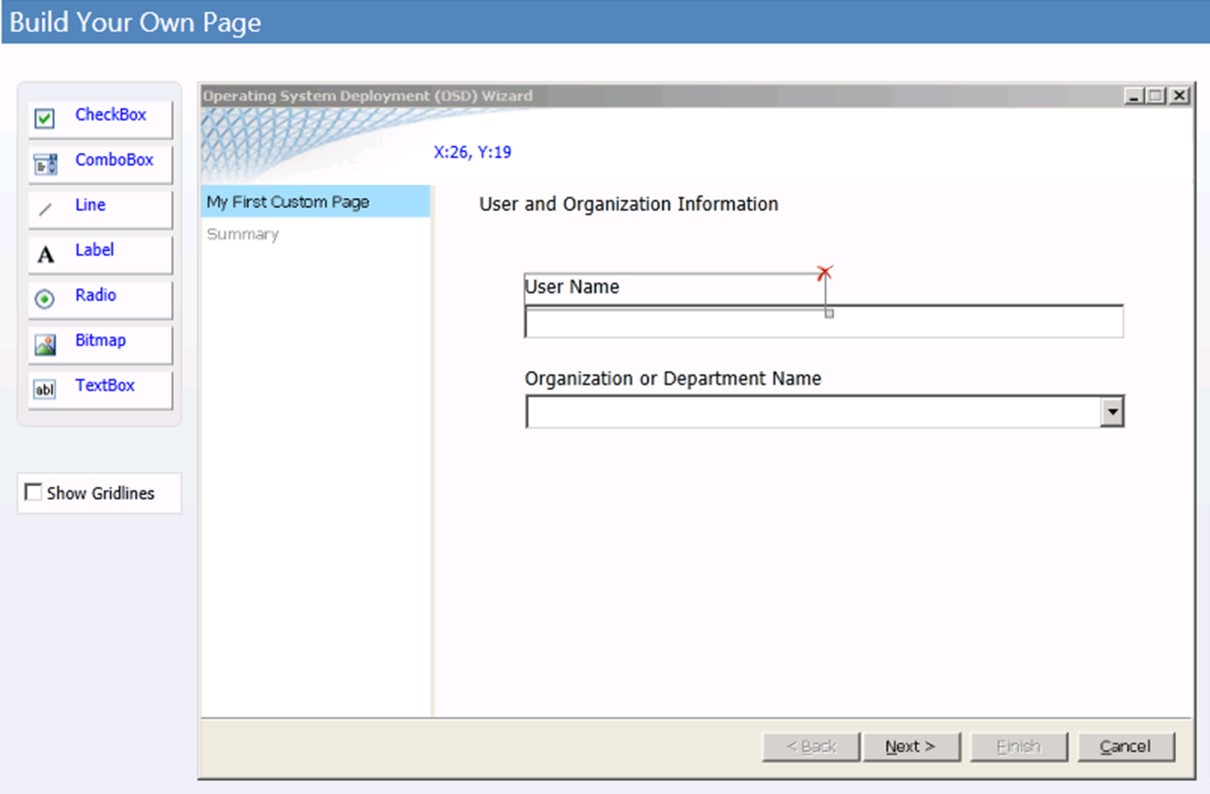
圖 SEQ 圖 \* 阿拉伯文 5。 範例自定義精靈頁面
複選框控件
此控制項可讓您選取或清除元件選項,並以傳統UI複選框的方式運作。 此控件具有對應的標籤,可用來描述複選框的用途。 選取複選框時,此控件的狀態為 True,在清除複選框時為 False。 複選框的狀態會儲存在此控件所設定的工作順序變數中。
版面配置屬性
版面配置屬性可用來設定控件的UI特性,並設定在UDI Wizard Designer的 [配置] 索引標籤上。 表 46 列出 複選框 控制的版面配置屬性,並提供每個屬性的簡短描述
表 46. 複選框控件版面配置屬性
| 屬性 | 描述 |
|---|---|
| X | 使用此屬性來設定控制件的水準位置。 |
| Y | 使用此屬性來設定控件的垂直位置。 |
| Label | 使用此屬性來設定與複選框相關聯的描述性文字。 |
| Width | 使用此屬性來設定控件的寬度。 注意 如果在 Label 屬性中輸入的文字長度超過控件的寬度,則會裁剪文字且不會顯示。 |
| Height | 使用此屬性來設定控制件的高度。 注意 如果在 Label 屬性中輸入的文字高於控件的高度,則會裁剪文字。 |
設定屬性
設定屬性可用來設定控制件中最初顯示的數據, (預設值) 以及從使用者收集的資訊儲存位置。 表 47 列出 複選框 控制的設定屬性,並提供每個屬性的簡短描述。
表格 47. 複選框控件設定屬性
| 屬性 | 描述 |
|---|---|
| 預設值 | 使用此屬性來設定控制件的預設值。 複選框的預設值為 False。 |
| 工作順序變數名稱 | 使用此屬性來設定工作順序變數,其中會儲存從使用者收集到的資訊。 如果工作順序變數: - 不存在,工作順序變數會建立並設定為使用者提供的值 - 已經存在,工作順序變數的現有值會以使用者提供的值覆寫 |
| 易記顯示名稱可在摘要頁面中顯示 | 使用此屬性可設定出現在 [ 摘要 精靈] 頁面上的描述性名稱。 此名稱可用來描述儲存在這個控件之 工作順序變數名稱 屬性中的值。 |
| 解 鎖 | 使用此屬性可設定使用者是否能夠與控件互動。 根據預設,控件會啟用。 這個按鈕會顯示下列狀態: - 解 鎖。 控件已啟用,且使用者可以使用它輸入資訊。 - 鎖。 控件已停用,且用戶無法使用它輸入資訊。 注意 如果您停用 (鎖定) 控制項,您必須提供控制項所收集的資訊,方法是在 CustomSettings.ini 或 MDT DB 中設定 MDT 屬性。 否則,UDI 精靈將不會收集必要的資訊,而且 UDI 部署將會失敗。 |
組合框控制件
此控制項可讓您從專案清單中選取專案,並做為傳統UI下拉式清單。 此控制項可讓您從清單中新增或移除專案,並提供將設定在此控制項之工作順序變數中的對應值。
版面配置屬性
版面配置屬性可用來設定控件的UI特性,並設定在UDI Wizard Designer的 [配置] 索引標籤上。 表 48 列出 下拉式方 塊控件的版面配置屬性,並提供每個屬性的簡短描述。
表格 48. 下拉式方塊控件版面配置屬性
| 屬性 | 描述 |
|---|---|
| X | 使用此屬性來設定控制件的水準位置。 |
| Y | 使用此屬性來設定控件的垂直位置。 |
| Width | 使用此屬性來設定控件的寬度。 注意 如果控件中輸入的文字超過控件的寬度,則不會顯示文字。 |
| Height | 使用此屬性來設定控制件的高度。 注意 如果控件中輸入的文字高於控件的高度,則會裁剪文字。 |
| 數據項 | 使用此屬性可設定控制件中顯示的數據項清單。 每個資料項目都有下列屬性: - 價值。 選取數據項時儲存在工作順序變數中的值 - DisplayValue。 顯示給控件中使用者的值 您可以: - 使用緊接在數據項列表右側的藍色加號按鈕,將數據項新增至清單 - 使用數據項清單右側的紅色 X 按鈕,從清單中移除數據項 注意 將專案新增至清單之後,您就無法變更清單中數據項的順序。 請確定您以您希望資料項出現在控制項中的順序輸入資料項。 |
設定屬性
設定屬性可用來設定一開始顯示在控件中的數據, (預設值) 以及從使用者收集的資訊儲存位置。 表 49 列出 下拉式方 塊控件的設定屬性,並提供每個屬性的簡短描述。
表 49. 下拉式方塊控件設定屬性
| 屬性 | 描述 |
|---|---|
| 工作順序變數名稱 | 使用此屬性來設定工作順序變數,其中會儲存從使用者收集到的資訊。 如果工作順序變數: - 不存在,工作順序變數會建立並設定為使用者提供的值 - 已經存在,工作順序變數的現有值會以使用者提供的值覆寫 |
| 易記顯示名稱可在摘要頁面中顯示 | 使用此屬性可設定出現在 [ 摘要 精靈] 頁面上的描述性名稱。 此名稱可用來描述儲存在這個控件之 工作順序變數名稱 屬性中的值。 |
| 解 鎖 | 使用此屬性可設定使用者是否能夠與控件互動。 根據預設,控件會啟用。 這個按鈕會顯示下列狀態: - 解 鎖。 控件已啟用,且使用者可以使用它輸入資訊。 - 鎖。 控件已停用,且用戶無法使用它輸入資訊。 注意 如果您停用 (鎖定) 控制項,您必須提供控制項所收集的資訊,方法是在 CustomSettings.ini 或 MDT DB 中設定 MDT 屬性。 否則,UDI 精靈將不會收集必要的資訊,而且 UDI 部署將會失敗。 |
線條控制項
此控件可讓您新增水平線條,將自定義精靈頁面的一個部分與另一個部分分開。 此控件不會收集任何組態值,而是用來以可視化方式增強UI。
版面配置屬性
版面配置屬性可用來設定控件的UI特性,並設定在UDI Wizard Designer的 [配置] 索引標籤上。 表 50 列出 Line 控制件的版面配置屬性,並提供每個屬性的簡短描述。
表 50. 線條控件版面配置屬性
| 屬性 | 描述 |
|---|---|
| X | 使用此屬性來設定控制件的水準位置。 |
| Y | 使用此屬性來設定控件的垂直位置。 |
| Width | 使用此屬性來設定控件的寬度。 |
| Height | 使用此屬性來設定控制件的高度。 注意 增加這個屬性並不會增加線條的高度或寬度。 |
設定屬性
[行] 控制件沒有設定屬性。
標籤控制項
此控制項可讓您將描述性唯讀文字新增至精靈頁面。 此控件不會收集任何組態值,而是用來以可視化方式增強UI。
版面配置屬性
版面配置屬性可用來設定控件的UI特性,並設定在UDI Wizard Designer的 [配置] 索引標籤上。 表 51 列出 標籤 元件的版面配置屬性,並提供每個屬性的簡短描述。
表 51. 標籤控制件版面配置屬性
| 屬性 | 描述 |
|---|---|
| X | 使用此屬性來設定控制件的水準位置。 |
| Y | 使用此屬性來設定控件的垂直位置。 |
| Label | 使用此屬性來設定與這個控件相關聯的描述性文字。 |
| Width | 使用此屬性來設定控件的寬度。 注意 如果在 Label 屬性中輸入的文字長度超過控件的寬度,則會裁剪文字且不會顯示。 |
| Height | 使用此屬性來設定控制件的高度。 注意 如果在 Label 屬性中輸入的文字高於控件的高度,則會裁剪文字。 |
設定屬性
標籤控制件沒有設定屬性。
單選控件
此控制項可讓您從兩個或多個選項的群組中選取一個選項。 如同傳統的單選按鈕,您可以將其中兩個或多個控件分組;然後,用戶可以選取群組中的其中一個選項。
每個單選按鈕都會指派唯一值。 指派給所選單選按鈕控件的值會儲存在此控件所設定的工作順序變數中。
版面配置屬性
版面配置屬性可用來設定控件的UI特性,並設定在UDI Wizard Designer的 [配置] 索引標籤上。 表 52 列出 Radio 控制件的版面配置屬性,並提供每個屬性的簡短描述。
表 52. 單選控件版面配置屬性
| 屬性 | 描述 |
|---|---|
| X | 使用此屬性來設定控制件的水準位置。 |
| Y | 使用此屬性來設定控件的垂直位置。 |
| Label | 使用此屬性可設定與單選按鈕相關聯的描述性文字。 |
| Width | 使用此屬性來設定控件的寬度。 注意 如果在 Label 屬性中輸入的文字長度超過控件的寬度,則會裁剪文字且不會顯示。 |
| Height | 使用此屬性來設定控制件的高度。 注意 如果在 Label 屬性中輸入的文字高於控件的高度,則會裁剪文字。 |
| RadioGroup | 使用此屬性可將兩個或多個單選按鈕分組。 當單選按鈕屬於同一個群組時,只能選取群組內的其中一個單選按鈕。 如果您需要多個單選按鈕群組,請為每個個別的單選按鈕群組設定此屬性。 |
| 值 | 選取單選按鈕時,請使用這個屬性來設定工作順序變數中儲存的值。 |
設定屬性
設定屬性可用來設定控制件中最初顯示的數據, (預設值) 以及從使用者收集的資訊儲存位置。 表 53 列出 Radio 控制件的設定屬性,並提供每個屬性的簡短描述。
表 53. 單選控件設定屬性
| 屬性 | 描述 |
|---|---|
| 預設值 | 使用此屬性來設定控制件的預設值。 根據預設,值會設定為控件標識符。 |
| 工作順序變數名稱 | 使用此屬性來設定工作順序變數,其中會儲存從使用者收集到的資訊。 如果工作順序變數: - 不存在,工作順序變數會建立並設定為使用者提供的值 - 已經存在,工作順序變數的現有值會以使用者提供的值覆寫 |
| 易記顯示名稱可在摘要頁面中顯示 | 使用此屬性可設定出現在 [ 摘要 精靈] 頁面上的描述性名稱。 此名稱可用來描述儲存在這個控件之 工作順序變數名稱 屬性中的值。 |
| 解 鎖 | 使用此屬性可設定使用者是否能夠與控件互動。 根據預設,控件會啟用。 這個按鈕會顯示下列狀態: - 解 鎖。 控件已啟用,且使用者可以使用它輸入資訊。 - 鎖。 控件已停用,且用戶無法使用它輸入資訊。 注意 如果您停用 (鎖定) 控制項,您必須提供控制項所收集的資訊,方法是在 CustomSettings.ini 或 MDT DB 中設定 MDT 屬性。 否則,UDI 精靈將不會收集必要的資訊,而且 UDI 部署將會失敗。 |
位圖控件
此控制項可讓您將點陣圖圖形 (.bmp 檔案) 新增至自定義精靈頁面。 此控件不會收集任何組態值,而是用來以可視化方式增強UI。
版面配置屬性
版面配置屬性可用來設定控件的UI特性,並設定在UDI Wizard Designer的 [配置] 索引標籤上。 表 54 列出 位圖 控件的版面配置屬性,並提供每個屬性的簡短描述。
表 54. 點陣圖控件版面配置屬性
| 屬性 | 描述 |
|---|---|
| X | 使用此屬性來設定控制件的水準位置。 |
| Y | 使用此屬性來設定控件的垂直位置。 |
| Width | 使用此屬性來設定控件的寬度。 注意 如果 Source 屬性中 選取的圖形長度超過控件的寬度,則會裁剪圖形。 |
| Height | 使用此屬性來設定控制件的高度。 注意 如果 Source 屬性中 選取的圖形高於控件的高度,則會裁剪圖形。 |
| Source | 使用此屬性來設定 .bmp 檔案的完整路徑,包括檔名。 .bmp 檔案的路徑相對於 UDI Wizard (OSDSetupWizard.exe) 的位置,該位置位於下列其中一個資料夾 (,其中 mdt_tookit_package 是 MDT 工具組套件在 Configuration Manager) 中的位置: - mdt_tookit_package\Tools\x86 - mdt_tookit_package\Tools\x64 若要在預覽自定義精靈頁面時檢視形,.bmp 檔案也必須位於下列資料夾 (其中 mdt_install_folder 是您安裝 MDT) 的資料夾: - mdt_install_folder\Template\Distribution\Tools\x86 - mdt_install_folder \Template\Distribution\Tools\x64 |
設定屬性
點陣圖控件沒有設定屬性。
文字框控制件
此控制項可讓您在自訂精靈頁面上輸入文字。 輸入至此控件的文字會儲存在此控件所設定的工作順序變數中。
版面配置屬性
版面配置屬性可用來設定控件的UI特性,並設定在UDI Wizard Designer的 [配置] 索引標籤上。 表 55 列出 文字框 控制件的版面配置屬性,並提供每個屬性的簡短描述。
表 55. 文字框控制件版面配置屬性
| 屬性 | 描述 |
|---|---|
| X | 使用此屬性來設定控制件的水準位置。 |
| Y | 使用此屬性來設定控件的垂直位置。 |
| Width | 使用此屬性來設定控件的寬度。 注意 如果控件中輸入的文字長度超過控件的寬度,則會裁剪文字且不會顯示。 |
| Height | 使用此屬性來設定控制件的高度。 注意 如果控件中輸入的文字高於控件的高度,則會裁剪文字。 |
設定屬性
設定屬性可用來設定一開始顯示在控件中的數據, (預設值) 以及從使用者收集的資訊儲存位置。 表 56 列出 Textbox 控制件的設定屬性,並提供每個屬性的簡短描述
表 56. 文字框控制項設定屬性
| 屬性 | 描述 |
|---|---|
| 預設值 | 使用此屬性來設定控制件的預設值。 |
| 工作順序變數名稱 | 使用此屬性來設定工作順序變數,其中會儲存從使用者收集到的資訊。 如果工作順序變數: - 不存在,工作順序變數會建立並設定為使用者提供的值 - 已經存在,工作順序變數的現有值會以使用者提供的值覆寫 |
| 易記顯示名稱可在摘要頁面中顯示 | 使用此屬性可設定出現在 [ 摘要 精靈] 頁面上的描述性名稱。 此名稱可用來描述儲存在這個控件之 工作順序變數名稱 屬性中的值。 |
| 指派給此控件的驗證程序清單 | 此屬性包含驗證程式清單,用來驗證在文字框中輸入的內容。 您可以: - 使用驗證程式清單右側的藍色加號按鈕,將驗證程式新增至清單 - 使用緊接在驗證程式清單右側的鉛筆按鈕編輯清單中的驗證程式 - 使用驗證程式清單右側的紅色 X 按鈕,從清單中移除驗證程式 |
| 解 鎖 | 使用此屬性可設定使用者是否能夠與控件互動。 根據預設,控件會啟用。 這個按鈕會顯示下列狀態: - 解 鎖。 控件已啟用,且使用者可以使用它輸入資訊。 - 鎖。 控件已停用,且用戶無法使用它輸入資訊。 備註: 注意 如果您停用 (鎖定) 控制項,您必須提供控制項所收集的資訊,方法是在 CustomSettings.ini 或 MDT DB 中設定 MDT 屬性。 否則,UDI 精靈將不會收集必要的資訊,而且 UDI 部署將會失敗。 |
UDI 工作順序變數
本節中的工作順序變數僅用於 User-Driven 安裝 (UDI) 部署。 除了這些工作順序變數之外,UDI 也會使用下列 ZTI 工作順序變數,並記載於本指南稍早的個別章節中:
OSDAddAdmin
此工作順序變數會指定要新增至目標計算機上 Administrators 本機內建群組的網域型帳戶或本機帳戶清單。
| 值 | 描述 |
|---|---|
| domain\account_name1;computer\account_name2 | 要成為目標計算機上 Administrators 群組成員的帳戶格式,格式為 domain\account ,並以分號分隔,其中 domain 可以是 Active Directory 網域的名稱或目標計算機名稱。 |
| 範例 |
|---|
OSDAddAdmin=domain\user01;Win7-01\LocalUser01 |
OSDApplicationList
此工作順序變數會指定在操作系統部署 (OSD) 安裝精靈的 [ 安裝軟體 ] 頁面上,預設應選取哪些應用程式。
| 值 | 描述 |
|---|---|
| app_id1;app_id2 | 預設會在操作系統部署 (OSD) 安裝精靈的 [ 安裝軟體 ] 頁面上,選取以分號分隔的應用程式清單;每個應用程式都是以應用程式識別元表示,並以分號分隔。 應用程式標識子衍生自 UDIWizard_Config.xml 檔案中每個應用程式的 Id 屬性。 在下列 UDIWizard_Config.xml 檔案摘錄中,具有 SP2 應用程式的 2007 Microsoft Office 系統具有 1 的 Id 屬性:<Application DisplayName="Office 2007 SP2" State="Disabled" Id="1"> |
| 範例 |
|---|
OSDApplicationList=2;3 |
OSDArchitecture
此工作順序變數會指定要部署之目標作業系統的處理器架構。
| 值 | 描述 |
|---|---|
| x86 | 目標作業系統是32位作業系統。 |
| amd64 | 目標操作系統是64位作業系統。 |
| 範例 |
|---|
OSDArchitecture=amd64 |
OSDBitlockerStatus
此工作順序變數會指定 BitLocker 預檢定是否已在目標電腦上啟用 BitLocker。
| 值 | 描述 |
|---|---|
| 保護 | 目標計算機已啟用 BitLocker。 |
| 不存在 | 如果目標計算機未啟用 BitLocker,則工作順序變數不存在。 |
| 範例 |
|---|
| 無 |
OSDDiskPart
此工作順序變數會指定是否應該格式化目標磁碟分區。
| 值 | 描述 |
|---|---|
| 真 | 目標磁碟分區將會格式化。 |
| 假 | 目標磁碟分區將不會格式化。 |
| 範例 |
|---|
OSDDiskPart=TRUE |
OSDDomainName
如果計算機設定為網域成員,此工作順序變數會指定目標計算機要加入的網域名稱。
| 值 | 描述 |
|---|---|
| domain_name | 目標計算機將加入的網域名稱。 如果您已將操作系統部署 (OSD) 安裝精靈中的 [計算機精靈] 頁面設定為 [無訊息],則此工作順序變數中的值必須符合 UDI Wizard Designer 中指定的值。 否則,將會顯示精靈頁面。 備註: 只有當您在 OU 中建立新的電腦帳戶時,才需要此工作順序變數。 如果計算機帳戶已經存在,則不需要此變數。 |
| 範例 |
|---|
OSDDomainName=domain01 |
OSDDomainOUName
此工作順序變數會指定當計算機加入網域時,要建立目標計算機帳戶之網域中的 OU 名稱。
| 值 | 描述 |
|---|---|
| ou_name | 將在其中建立電腦帳戶之網域中的 OU 名稱 備註: 只有當您在 OU 中建立新的電腦帳戶時,才需要此工作順序變數。 如果計算機帳戶已經存在,則不需要此變數。 |
| 範例 |
|---|
OSDDomainOUName=NewDeployOU |
OSDImageIndex
此工作順序變數會指定 WIM 檔案中目標作業系統的索引編號。
| 值 | 描述 |
|---|---|
| index_number | 目標的索引編號,其開頭為 WIM 檔案中第一個作業系統的索引編號 1 |
| 範例 |
|---|
OSDImageIndex=1 |
OSDImageName
此工作順序變數會在 VolumePage 精靈頁面的 [影像選取] 方塊中選取的 .wim 檔案中指定操作系統映像的名稱。 [影像選取] 方塊中可能的操作系統映射清單是在 VolumePage 精靈頁面編輯器的 [影像下拉式方塊] 區段的 [影像下拉式方塊值] 清單中設定。 影像名稱會設定為影像 下拉式方塊值 清單中每個影像的一部分。
注意事項
注意 此工作順序變數是由 VolumePage 精靈所設定,不應在 CustomSettings.ini 檔案或 MDT DB 中設定。 However, this tasks sequence variable can be used to set conditions for task sequence steps, as described in the section, "Configure UDI Task Sequences to Deploy Different Operating Systems", in the MDT document Using the Microsoft Deployment Toolkit.
| 值 | 描述 |
|---|---|
| image_name | 在 VolumePage 精靈頁面的 [影像選取] 方塊中選取之 .wim 檔案中的操作系統映射名稱 |
| 範例 |
|---|
| 無 |
OSDJoinAccount
此工作順序變數會指定網域型帳戶,用來將目標計算機加入 OSDDomainName 工作順序變數中指定的網域。 如果目標計算機將加入網域,則需要此工作順序變數。
| 值 | 描述 |
|---|---|
| account_name | 用來將目標計算機加入網域的帳戶名稱,格式為 domain\account |
| 範例 |
|---|
OSDJoinAccount=domain\admin01 |
OSDJoinPassword
此工作順序變數會指定網域型帳戶的密碼,用來將目標計算機加入 OSDJoinAccount 工作順序變數中指定的網域。 如果目標計算機將加入網域,則需要此工作順序變數。
| 值 | 描述 |
|---|---|
| 密碼 | 用來加入網域的帳戶密碼 |
| 範例 |
|---|
OSDJoinPassword=P@ssw0rd10 |
OSDLocalAdminPassword
此工作順序變數會指定目標計算機上系統管理員本機內建帳戶的密碼。
| 值 | 描述 |
|---|---|
| 密碼 | 目標計算機上系統管理員本機內建帳戶的密碼 |
| 範例 |
|---|
OSDLocalAdminPassword=P@ssw0rd10 |
OSDNetworkJoinType
此工作順序變數會指定目標計算機是否加入網域或工作組。
| 值 | 描述 |
|---|---|
| 0 | 目標計算機將會加入網域。 如果您選取此選項,並將對應的操作系統部署 (OSD) 安裝精靈頁面設定為 [無訊息],您也必須提供 OSDJoinAccount、 OSDJoinPassword、 OSDDomainName 和 OSDDomainOUName 工作順序變數的值。 此外,您必須在 [UDI 精靈] Designer 之 [計算機頁面] 的 [工作區] 窗格中,選取 [默認選取範圍] 中的 [網域]。 |
| 1 | 目標計算機將會加入工作組。 如果您選取此選項,並將對應的操作系統部署 (OSD) 安裝精靈] 頁面設定為 [無訊息],您也必須提供 OSDWorkgroupName 工作順序變數的值。 此外,您必須在 [UDI 精靈] Designer 之 [計算機頁面] 的 [工作區] 窗格中,選取 [默認選取範圍] 中的 [工作組]。 |
| 範例 |
|---|
OSDNetworkJoinType=0 |
OSDSetupWizCancelled
此工作順序變數會指定使用者是否已取消作業系統部署 (OSD) 安裝精靈。
| 值 | 描述 |
|---|---|
| 真 | 使用者已取消作業系統部署 (操作系統) 設定精靈。 |
| 不存在 | 如果精靈未取消,則工作順序變數不存在。 |
| 範例 |
|---|
| 無 |
OSDTargetDrive
此工作順序變數會指定將部署目標作業系統的磁碟區。
| 值 | 描述 |
|---|---|
| disk_volume | 磁碟區指定 |
| 範例 |
|---|
OSDTargetDrive=C: |
OSDWinPEWinDir
此工作順序變數會指定 Windows 作業系統目前安裝在目標電腦上的資料夾。
| 值 | 描述 |
|---|---|
| windows_directory | 目前安裝 Windows 作業系統的目錄 |
| 範例 |
|---|
OSDWinPEWinDir=C:\Windows |
OSDWorkgroupName
如果計算機設定為工作組成員,此工作順序變數會指定目標計算機要加入的工作組名稱。
| 值 | 描述 |
|---|---|
| workgroup_name | 目標計算機將加入的工作組名稱 |
| 範例 |
|---|
OSDWorkgroupName=WORKGROUP01 |
OSDResults.exe.config 檔案專案值
OSDResults.exe OSD 結果計劃會在 UDI 部署結束時執行,並顯示部署程序的結果。 您可以藉由修改 OSDResults.exe.config 檔案專案值來自定義 OSD 結果程序的行為。 OSDResults.exe.config 檔案會儲存在使用者磁碟驅動器安裝工作順序中 MDT 套件的 Tools\OSDResults 中。
backgroundOpacity
這個 XML 元素會設定背景圖案影像的不透明性,該影像在 backgroundWallpaper 元素中指定為十進位格式的百分比。
| 值 | 描述 |
|---|---|
| opacity_percent | 以十進位格式化百分比指定之 backgroundWallpaper 元素的不透明百分比,例如, 值 0.8 指定 80% 不透明。 |
| 範例 |
|---|
<add key="backgroundOpacity" value="0.8"/> |
backgroundWallpaper
這個 XML 元素會提供顯示為 OSD 結果 對話框中背景之影像的檔名和相對路徑。 路徑相對於 MDT 套件中的 Tools\OSDResults 資料夾。
| 值 | 描述 |
|---|---|
| path\\file_name | 包含背景影像的相對路徑和檔名;路徑會以 「) (」兩個正斜線分隔。 |
| 範例 |
|---|
<add key="backgroundWallpaper" value="images\\Wallpaper.jpg"/> |
completedText
當部署完成時,這個 XML 元素會提供顯示在 [OSD 結果 ] 對話框中的文字。
| 值 | 描述 |
|---|---|
| text | 部署完成時,要在 [OSD 結果 ] 對話框中以引號顯示的文字 |
| 範例 |
|---|
<add key="completedText" value="Deployment Complete"/> |
headerImagePath
這個 XML 元素會提供顯示在 [ OSD 結果 ] 對話框標題中之影像的檔名和相對路徑。 路徑相對於 MDT 套件中的 Tools\OSDResults 資料夾。
| 值 | 描述 |
|---|---|
| path\\file_name | 包含標頭映像的相對路徑和檔名;路徑會以雙反斜杠分隔 (\\) 。 |
| 範例 |
|---|
<add key="headerImagePath" value="images\\Windows7_h_rgb.png"/> |
timeoutMinutes
這個 XML 元素會設定在自動關閉對話框並重新啟動電腦之前, 顯示 [OSD 結果 ] 對話框的分鐘數。
| 值 | 描述 |
|---|---|
| 非數值 | 對話框會保持開啟狀態,直到選取 [開始視窗 ] 為止。 |
| 負值 | 對話框會保持開啟狀態,直到選取 [開始視窗 ] 為止。 |
| 0 | 對話框會保持開啟狀態,直到選取 [開始視窗 ] 為止。 |
| 包含小數點 | 對話框會保持開啟狀態,直到選取 [開始視窗 ] 為止。 |
| 1 - 10080 | 對話框將顯示的分鐘數,最小值為 1 分鐘,最大值為 10080 分鐘, (1 周) 。 |
| 範例 |
|---|
<add key="timeoutMinutes" value="30"/> |
welcomeText
此 XML 元素提供 [ OSD 結果 ] 對話框中顯示的歡迎文字。
| 值 | 描述 |
|---|---|
| welcome_text | 要以引號顯示在 [OSD 結果 ] 對話框中的歡迎文字 |
| 範例 |
|---|
<add key="welcomeText" value="Congratulations, Windows 7 has been successfully deployed to your computer."/> |
相關文章
意見反映
即將推出:我們會在 2024 年淘汰 GitHub 問題,並以全新的意見反應系統取代並作為內容意見反應的渠道。 如需更多資訊,請參閱:https://aka.ms/ContentUserFeedback。
提交及檢視以下的意見反映: